Panasonic PT-DW7700E, PT-D7700E Instructions Manual [es]
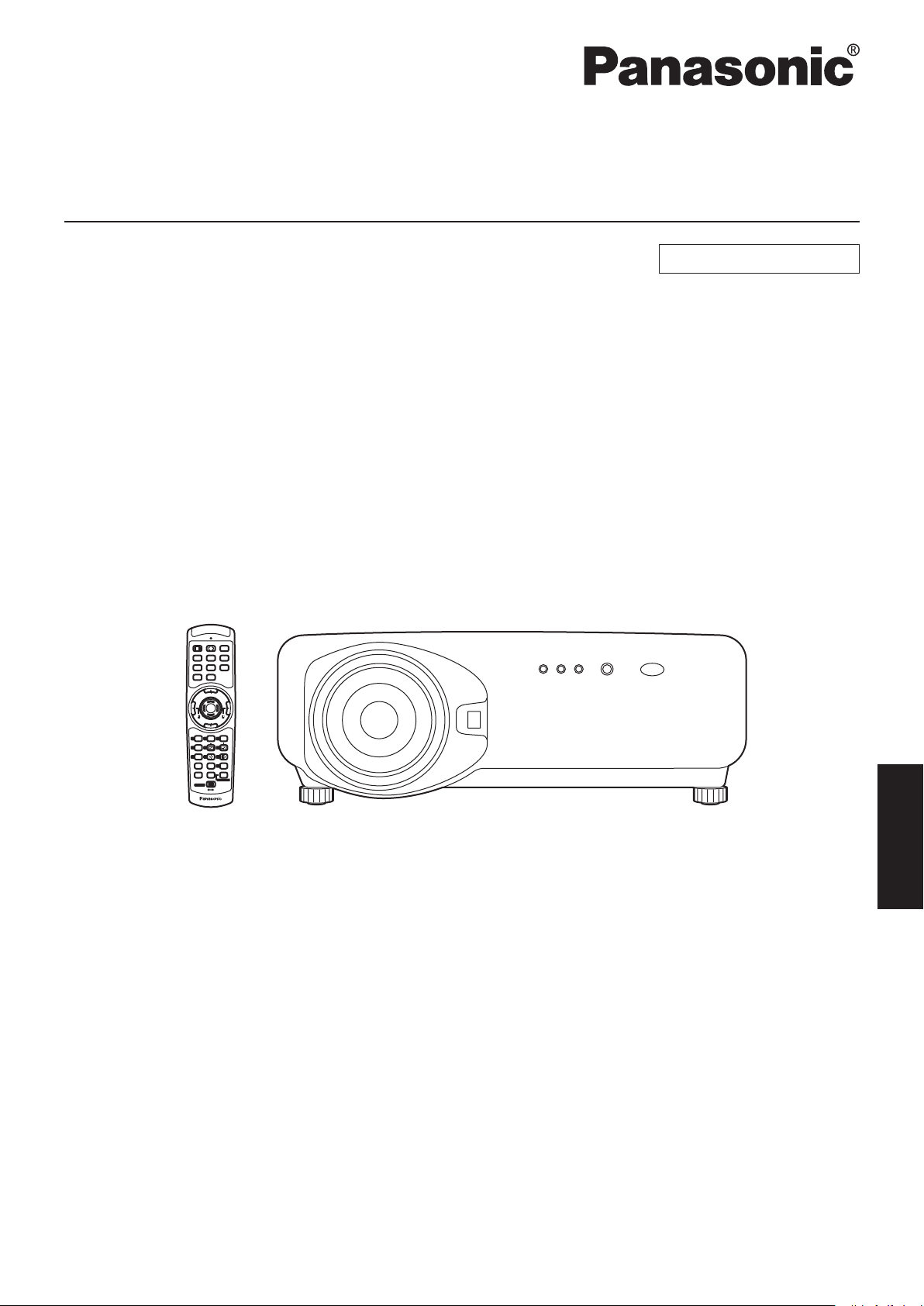
Manual de Instrucciones
POWER
ON OFF
RGB1RGB
2
AUX
MENU
STD
LENS
OSD
1
4
7
2
5
8
3
6
9
0
NEXT
USER
LIGHT
ID ALL
ASPECT
ID SET
Projector
Computer
Numetric
BRIGHT
CONTRAST
ON SCREEN
SYSTEM
SEL
FUNC
1
D.ZOOM
ENTER
PAGE UP
PAGE DOWN
VIDEO
SHUT
S-
VIDEO
FREEZE
SHUTTER
AUTO
SETUP
LASER ON/OFF
Proyector DLP™ de Alta Luminancia Uso Comercial
Modelos
PT-D7700E
PT-DW7000E
ESPAÑOL
Lea completamente estas instrucciones antes de utilizar este aparato.
TQBJ 0147-9
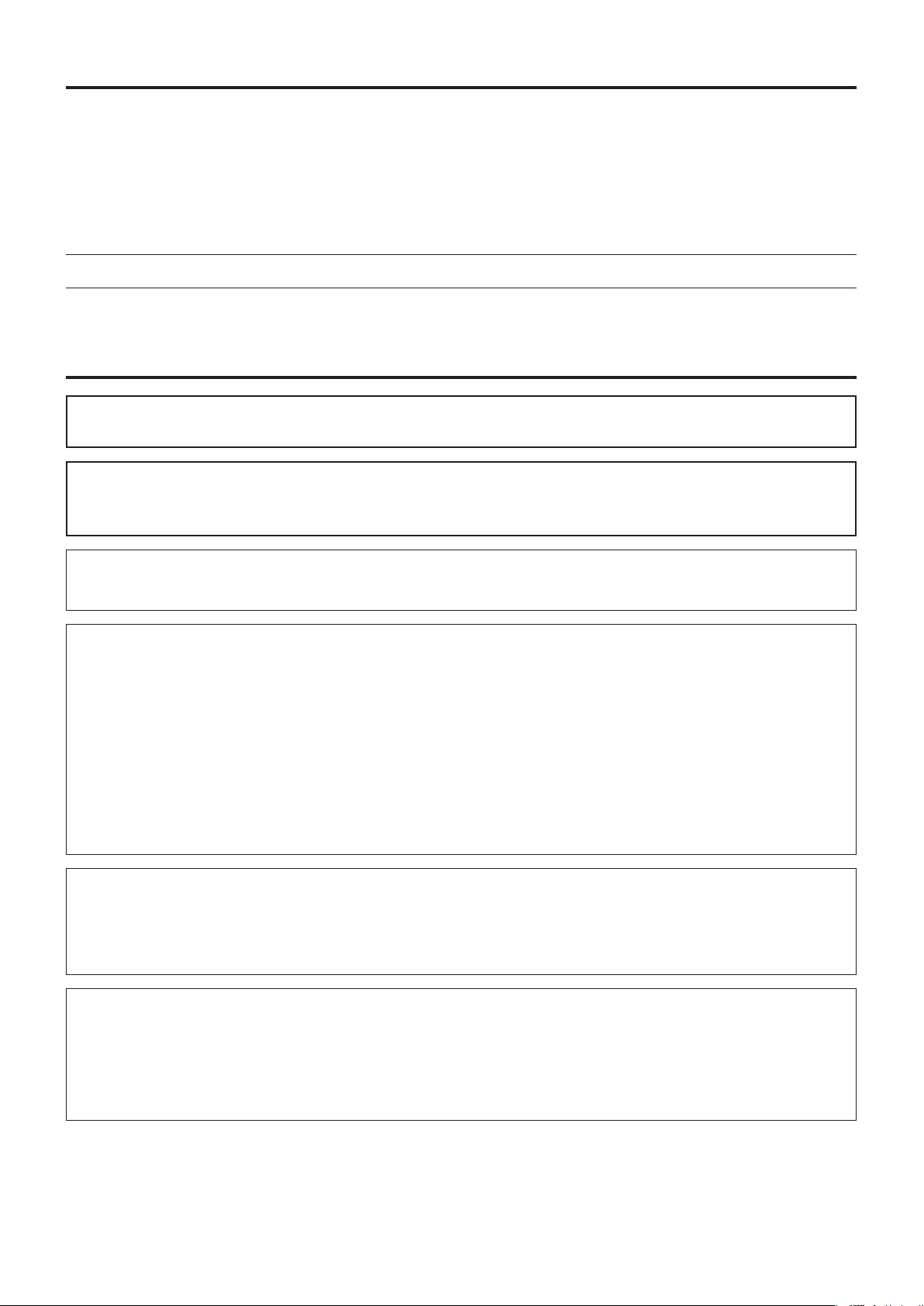
Estimado cliente de Panasonic:
Este manual de instrucciones le brinda toda la información necesaria para usar su proyector.
Esperamos que pueda obtener el máximo rendimiento de este nuevo producto y que este muy conforme con su
proyector DLP™ de Panasonic.
En la parte trasera puede encontrar el número de serie de su producto.
Anótelo en el espacio brindado a continuación y conserve este folleto en caso de que necesite servicio.
Modelos: PT-D7700E / PT-DW7000E
Número de serie:
AVISO IMPORTANTE DE SEGURIDAD
ADVERTENCIA: ESTE APARATO DEBE SER CONECTADO A MASA.
ADVERTENCIA: Para evitar daños que puedan conducir a incendios o descargas
eléctricas‚ no exponga este aparato a la lluvia ni la humedad.
Ordenanza 3 sobre ruidos de máquinas. GSGV‚ 18 de enero de 1991: El nivel de presión de
sonido en la posición del operador es igual o menor a 70 dB (A) de acuerdo a ISO 7779.
ADVERTENCIA:
1) Desconecte el enchufe del tomacorriente de la pared cuando no vaya a usar esta unidad por un período
prolongado de tiempo.
2) Para evitar choques eléctricos‚ no retire la cubierta. No existen partes intercambiables dentro. Para realizar
una revisión‚ consulte a un Servicio Técnico cualificado.
3) No quite la clavija de tierra del enchufe de alimentación. Este aparato tiene un enchufe de tres patas con
conexión a tierra. Este enchufe debe ser enchufado sólo en toma de corriente con conexión a tierra. Esta es
una característica de seguridad. Si no fuera posible conectar el enchufe en la toma de corriente‚ consulte a un
electricista. No anule el enchufe con conexión a tierra.
PRECAUCION:
Para asegurar la continuidad en el cumplimiento, siga las instrucciones de instalación adjuntas, que incluyen usar
el cable de alimentación suministrado y los cables de interfaz protegidos al conectar la computadora o dispositivo
periférico.
Pursuant to at the directive 2004/108/EC, article 9(2)
Panasonic Testing Centre
Panasonic Service Europe, a division of
Panasonic Marketing Europe GmbH
Winsbergring 15, 22525 Hamburg, F.R. Germany
2
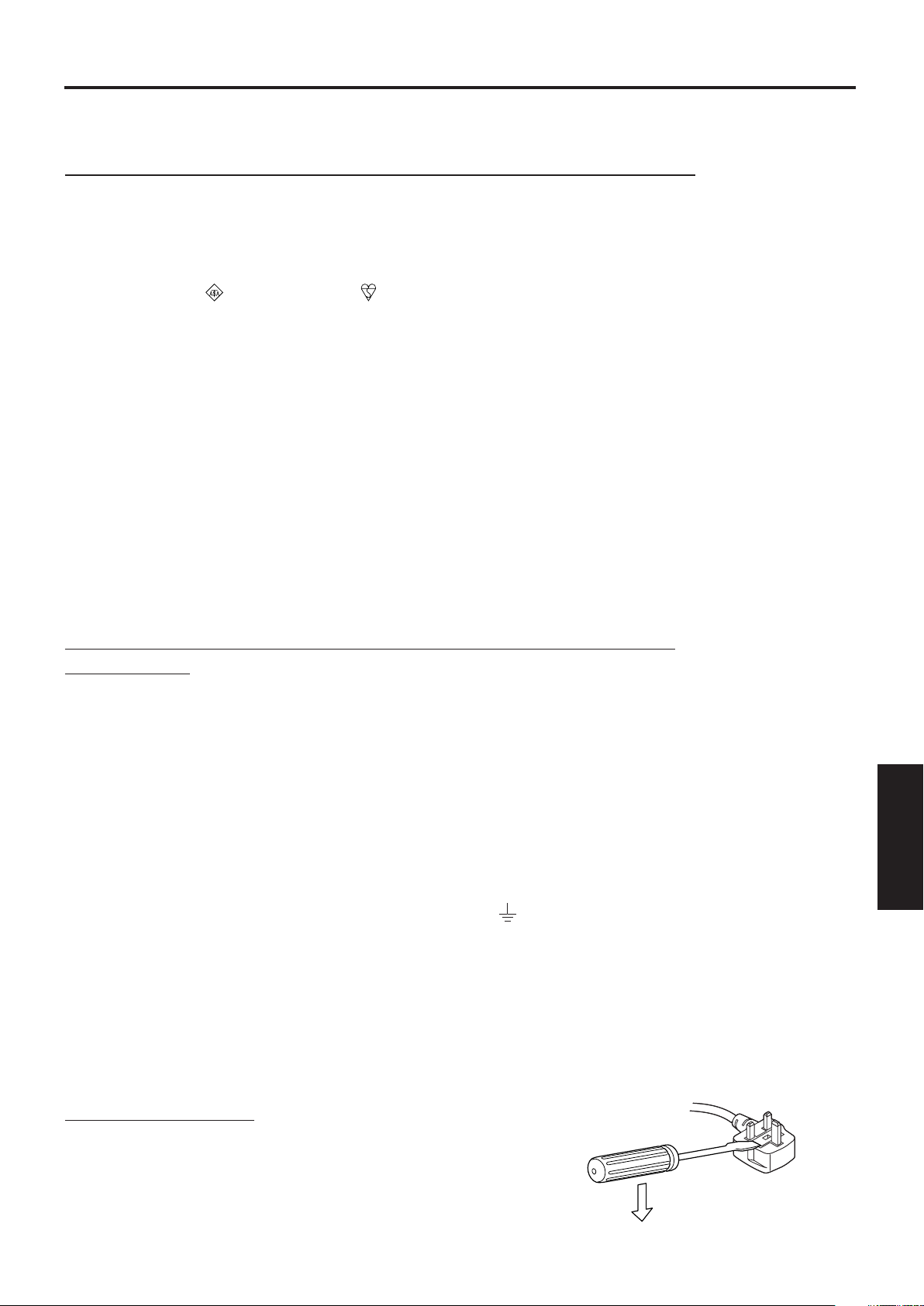
lMPORTANTE: ENCHUFE MODULAR (SOLO PARA REINO UNIDO)
Fusible
ARA SU SEGURIDAD LEA CUIDADOSAMENTE EL SIGUIENTE TEXTO.
P
Este aparato tiene un enchufe modular de tres patas para su sequridad y conveniencia.
Existe un fusible de 13 amp dentro del enchufe. Si fuera necesario cambiar el fusible‚
asegúrese que sea de 13 amp y que haya sido aprobado por ASTA o BSI a BS 1362. Verifique
la marca ASTAk o la marca BSl en el cuerpo del fusible.
Si el enchufe tiene una cubierta de fusible desmontable‚ debe asegurarse de volver a colocarla
cuando se vuelva a colocar el fusible.
Si afloja la cubierta del fusible‚ el enchufe no debe ser usado sin la cubierta del fusible. Puede
comprar una cubierta de fusible de repuesto en un centro de servicio autorizado.
Si el enchufe modular no es apropiado para la toma de corriente de su hogar‚ el fusible
debe ser retirado y el enchufe debe ser cortado y dispuesto adecuadamente. Existe
peligro de un choque eléctrico severo si el enchufe se encuentra insertado en un
tomacorriente de 13 amp.
Si se tuviera que instalar un nuevo enchufe‚ tenga en cuenta el código de cableado indicado a
continuación.
Si tuviera alguna duda‚ consulte a un electricista caIificado.
ADVER
IMPORT
Si los colores de los alambres en el cable de este aparato pueden no corresponder con las
marcas coIoreadas identificadoras de color en los terminales de su enchufe, proceda de la
siguiente manera.
TENCIA: –ESTE APARATO DEBE SER CONECTADO A TIERRA.
ANTE: –Los alambres del cable están coIoreados de acuerdo con el siguiente código:–
Verde y amarillo: Tierra
Azul: Neutral
Marrón: Corriente
El cable de color verde y amarillo debe ser conectado al terminal en el enchufe que está
marcado con la letra E o con el símbolo de tierra o color verde o verde y amarillo.
EI cable de color azul debe ser conectado al terminal en el enchufe que está marcado con la
letra N o color negro.
El cable de color marrón debe ser conectado al terminal en el enchufe que está marcado
con la letra L o color rojo.
ESPAÑOL
Para cambiar el fusible
con un destornillador y cámbielo.
: Abra el compartimiento del fusible
3
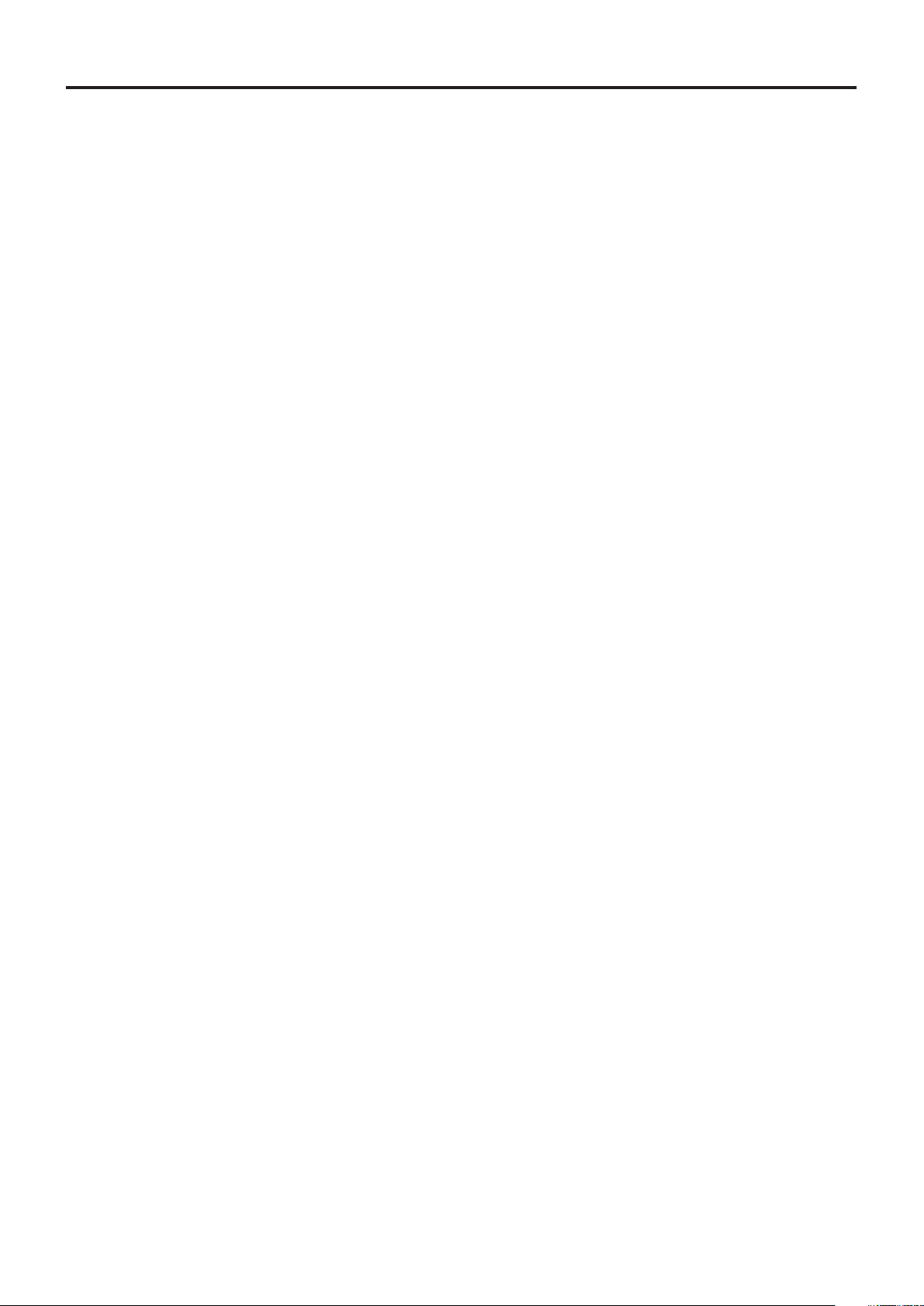
Contenido
AVISO IMPORTANTE DE SEGURIDAD.....................2
Precauciones respecto a la seguridad.....................5
Comprobar los accesorios........................................7
Precauciones durante el uso ....................................8
Ejemplos de expansión de sistema..........................9
Nombre y funciones de partes................................10
Control Remoto ...............................................................10
Frontal y lado del proyector.............................................12
Vista trasera de la unidad principal .................................13
Controles en el panel trasero ..........................................13
Terminales de conexión montados al lado......................14
Utilizando la unidad de control remoto..................15
Cargando pilas secas......................................................15
Gama efectiva de operación de control remoto. .............15
Fijación de número ID de proyector a control remoto .....16
Utilizando el control remoto como un ratón PC...............17
Utilizando el control remoto con cable ............................17
Instalación ................................................................18
Ajustando los pies de nivelado........................................18
Esquema de proyección..................................................18
Instalación geométrica ....................................................18
Distancias de proyección mediante el tipo de lentes de proyección (opcional)
..19
Conexión...................................................................22
Antes de comenzar a conectar........................................22
Ejemplo de conectar con dispositivos Vídeo...................23
Ejemplo de conexión con ordenadores personales ........24
Ejemplo de conexión con el selector de señales ............25
Instalación del módulo de entrada (opcional).......26
Instalando el módulo de entrada .....................................26
Conectando señales al módulo de entrada.....................28
Conexión de la señal al módulo de entrada SD-SDI.......29
Conexión de la señal al módulo de entrada HD/SD-SDI
Conexión de señales al módulo de entrada DVI-D .........31
Cómo instalar y remover la lente de proyección (opcional)
Cómo instalar la lente de proyección ..............................32
Cómo remover la lente de proyección.............................32
.....30
..32
Proyección................................................................33
Encendiendo el proyector................................................33
Haciendo ajuste y selección............................................33
Apagando el proyector ....................................................34
Cómo ajustar la lente...............................................35
Cómo ajustar el enfoque de la lente, zoom de lente y
cambio de lente (cambio opcional)..................................35
Gama de ajuste después de la posición del lente (desvío óptico)
Cómo ajustar el lente para solucionar la desuniformidad del enfoque
..35
..36
Ajuste Automático (AUTO SETUP).........................37
Registro de datos de señal de entrada ..................38
Registro de datos nuevos................................................38
Cambio de nombre de las señales registradas ...............38
Borrado de los datos de las señales registradas ............39
Memoria secundaria........................................................40
Utilizando la función FREEZE.................................42
Utilizando la función SHUTTER ..............................42
Utilizando la función de zoom digital (– D.ZOOM +)
...
42
Menús en pantalla ....................................................43
Estructura de pantallas de menús...................................43
Operaciones básicas en la pantalla de menú .................44
Retornando a la pantalla previa ......................................44
Elementos de menú mostrados en caracteres grises .....44
Fijación de elementos de menú ......................................44
Reajustando al por defecto de fábrica.............................44
Ajustando la imagen ................................................45
Cambiar el modo de la imagen .......................................45
Ajustar Contraste / Brillo / Color / Tinte ...........................46
Registro de los ajustes del modo de imagen
como ajustes predeterminados .......................................47
Ajuste IRIS DINÁMICO ...................................................48
Fijando la temperatura de color.......................................49
Defnicion / Gamma / NR (Reducción de ruido) ...............50
Para indicar imágenes que cumplen con el estándar sRGB
..50
Ajustando la posición..............................................51
Ajuste de cambio.............................................................51
Ajuste de tamaño ............................................................52
Ajuste de fase de reloj.....................................................53
Corrección de distorsión trapecial ...................................54
Cómo utilizar MENÚ AVANZADO ...........................55
DIGITAL CINEMA REALITY (REALIDAD DE CINE DIGITAL)
Ajuste de extinción ..........................................................56
Ajustando la resolución de entrada .................................57
Ajustando la posición de fijación .....................................58
Ajuste de fusión de borde................................................59
POSICIÓN RASTER .......................................................61
Cambiando el idioma de indicación .......................62
Cómo modificar el formato del sistema.................63
Puestas opcionales..................................................64
Puesta de número ID ......................................................64
Seleccionando la instalación ...........................................65
Selección de lámpara......................................................66
Potencia de lámpara .......................................................66
AJST.DE RS232C (Procedimiento de fijar
condiciones de comunicación) ........................................67
Indicaciones de posición en pantalla...............................67
Información de sistema ...................................................67
Adaptación de colores.....................................................68
Ajuste de la adaptación de los colores utilizando un colorímetro
Ajuste de vídeo................................................................70
DVI EDID (Sólo cuando está instalado el módulo de
entrada ET-MD77DV.).....................................................70
Ajuste automático............................................................70
Resolución de salida (D7700E solamente) .....................71
Señal automática.............................................................71
Control de ventilador .......................................................71
I SOBRE I........................................................................72
Fijando FUNC1................................................................73
Contraseña .....................................................................73
Utilizando los terminales seriales ..........................74
Ejemplos de conexión ....................................................74
Asignaciones de patilla y nombres de señal ...................74
Condiciones de comunicación (Puesta en fábrica) .........74
Formato básico................................................................74
Comandos de control ......................................................75
Especificaciones de cable ...............................................75
Utilizando el terminal remoto 2...............................76
Mostrar las imágenes de prueba internas .............77
Ciclo de patrones de prueba interna indicados ...............77
Funciones de control de RS-422 ............................77
Puesta de la función de seguridad.........................78
Puesta de la contraseña..................................................78
Cambio de la contraseña ................................................79
Puesta del texto...............................................................79
Cambio del texto .............................................................79
Cómo utilizar CP OPCIONES ..................................80
Activación de la función de indicación en pantalla ..........80
Puesta del formato del sistema .......................................81
Cómo utilizar la función de red (opcional) ............82
Ajuste inicial de la función de red....................................83
Accesando desde el hojeador Web.................................85
Devolución de los ajustes del módulo de red a los ajustes de fábrica
Indicación de lámparas de monitor........................96
Limpieza y reemplazo del filtro de aire ..................97
Procedimiento de limpieza ..............................................97
Reemplazo de unidad de lámpara ..........................98
Tiempo de reemplazo de unidad de lámpara..................98
Paso para el cambio de una unidad de lámpara.............99
Antes de pedir servicio..........................................101
Especificaciones ....................................................102
Apéndice .................................................................104
Dimensiones del proyector ...................................105
...55
..69
....95
4
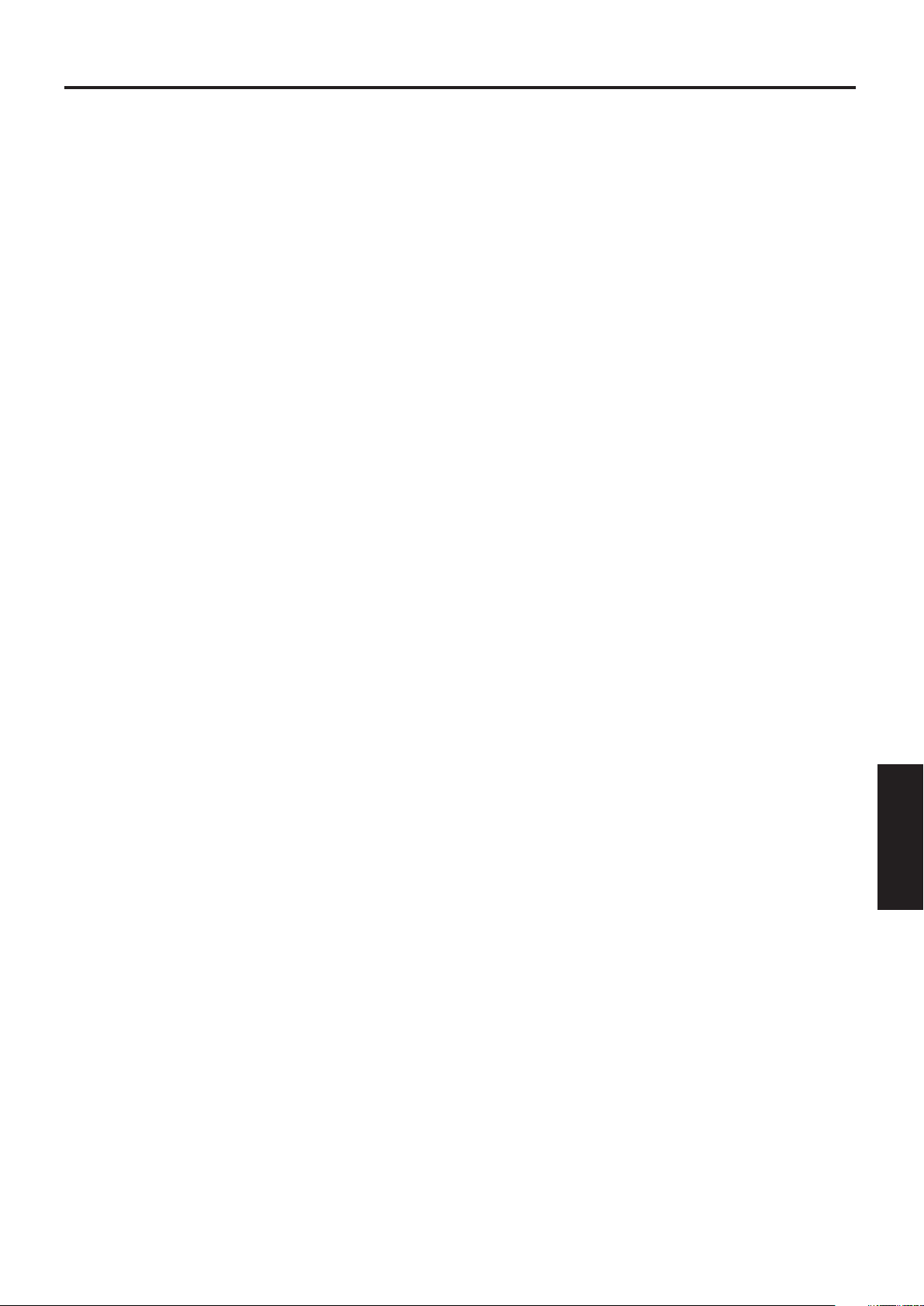
Precauciones respecto a la seguridad
ADVERTENCIA
Si hay algún tipo de problema (como que no aparece ninguna imagen), o si ve que sale
humo o un olor extraño del proyector, apáguelo y desenchúfelo de la toma de corriente.
No contintúe usando el proyector en tales casos‚ de lo contrario podrían ocurrir choques eléctricos o un
•
incendio.
• Verifique que no salga más humo‚ y luego contacte a un Centro de servicio autorizado para la reparación.
• No intente reparar el proyector usted mismo, ya que esto puede ser peligroso.
No instale este proyector en un lugar que no sea lo suficientemente fuerte como para
soportar el peso completo del proyector.
Si el lugar de instalación no es lo suficientemente fuerte‚ el proyector puede caerse o volcarse‚ lo cual podría
•
causar heridas o daños serios.
• El trabaio de instalación (tal como la colocación en el techo) debería ser realizado solamente por un técnico
calificado.
• Si la instalación no se realiza correctamente‚ pueden ocurrir heridas o choques eléctricos.
Si penetran objetos extraños o agua dentro del proyector‚ o si el proyector se cae o el
gabinete se rompe‚ desconecte la alimentación y desconecte a cable de alimentación del
tomacorriente de la pared.
Si continúa usando el proyector en estas condiciones podría ocurrir un incendio o choques eléctricos.
•
• Contacte a un Centro de servicio autorizado para la reparación.
No cubra el filtro de aire y la entrada de aire.
• Hacerlo puede causar que el proyector se sobrecaliente‚ lo cual puede causar un incendio o daños al
proyector.
No sobrecargue el tomacorriente de la pared.
•
Si se sobrecarga el suministro de alimentación (por ejemplo‚ usando demasiados adaptadores)‚ puede ocurrir
un sobrecalentamiento que podría ocasionar un incendio.
No quite la tapa ni la modifique de ninguna manera.
•
Hay alto voltaje dentro del proyector que podría causar un incendio o choques eléctricos.
•
Para cualquier trabajo de inspección‚ ajuste y reparación, consulte a un Centro de servicio autorizado.
Limpie regularmente el enchufe del cable de alimentación para evitar la acumulaclón de
polvo.
Si se acumula polvo en el enchufe del cable de alimentación, la humedad resultante puede dañar la aislación,
•
lo cual podría ocasionar un incendio. Desenchufe el cable de alimentación del tomacorriente de la pared y
límpielo con un paño seco.
• Si no va a usar el proyector por un largo tiempo, desenchufe el cable de alimentación del tomacorriente de la
pared.
No haga nada que pueda dañar el cable de alimentación o el enchufe del cable de
alimentación.
No dañe el cable de alimentación, no le realice ninguna modificación, no lo coloque cerca de objetos calientes,
•
no lo doble excesivamente, no lo tuerza, no tire de él, no coloque objetos pesados sobre el ni lo enrolle.
•
Si se usa el cable de alimentación dañado, pueden ocurrir choques eléctricos, cortocircuitos o un incendio.
•
Pida a un Centro de servicio autorizado que realice cualquier reparación que pueda ser necesaria al cable de
alimentación.
No toque el enchufe del cable de alimentación con las manos húmedas.
• De no observar esto podrían ocurrir choques eléctricos.
Inserte firmemente el enchufe del cable de alimentación en el tomacorriente de la pared.
• Si el enchufe no se inserta correctamente, podrían ocurrir choques eléctricos o sobrecalentamientos.
• No use enchufes que estén dañado ni tomas que se salgan de la pared.
No coloque el proyector encima de superficies que sean inestables.
• Si se coloca el proyector en una superficie inclinada, inestable, éste puede caerse o volcarse, y podrían
ocasionarse heridas o daños.
No coloque el proyector en el agua ni permita que se moje.
• De no observar esto podría ocurrir un incendio o choques eléctricos.
No desarme la unidad de lámpara.
• Si la sección de la lámpara se rompe podrá causar heridas.
ESPAÑOL
5
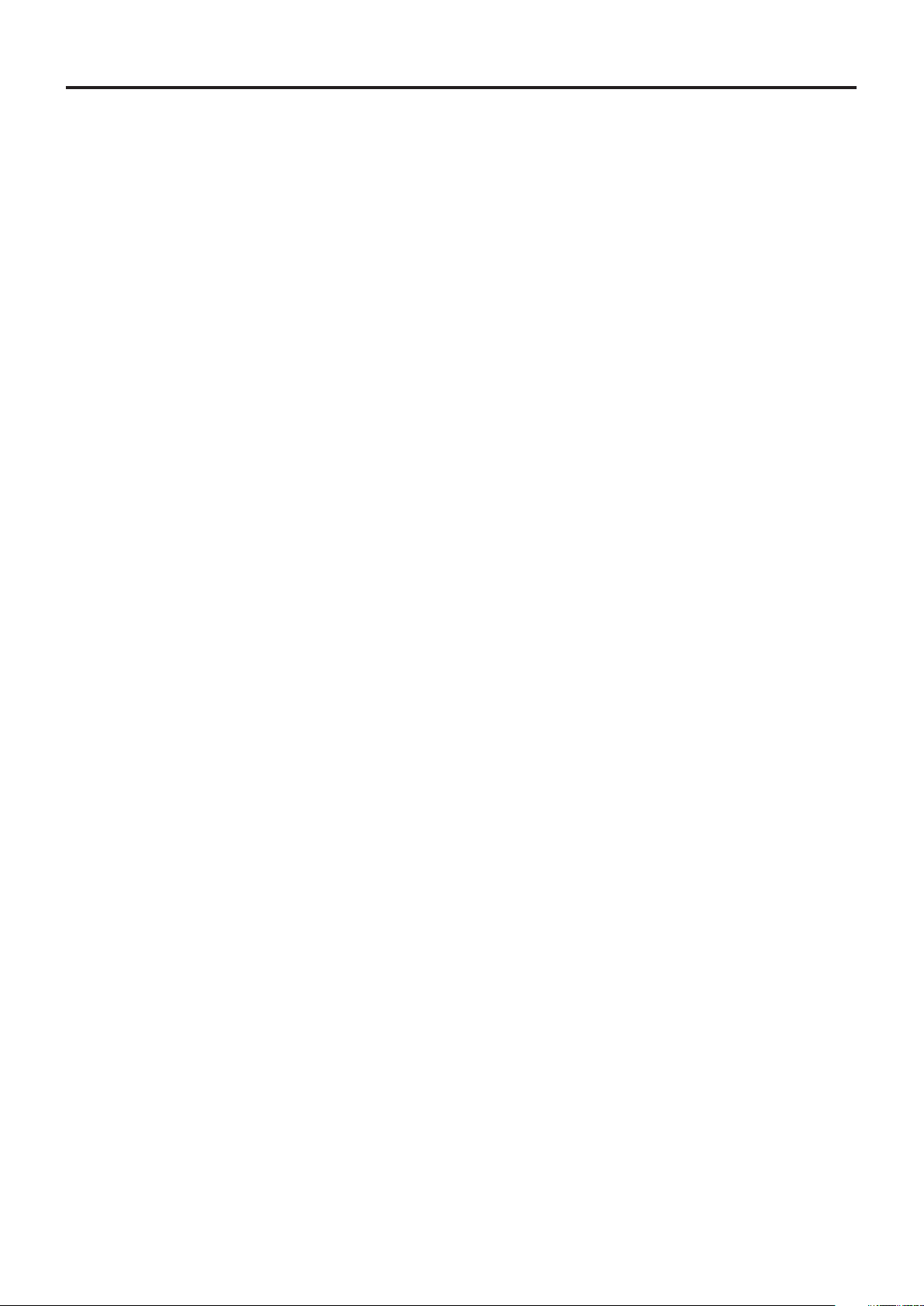
Precauciones respecto a la seguridad
No coloque recipientes con Iíquido encima del proyector.
Si se derrama agua en el proyector o penetra dentro de él, podría ocurrir un incendio o choques eléctricos.
•
• Si penetra agua dentro del proyector, consulte a un Centro de servicio autorizado.
No inserte ningún objeto extraño dentro del proyector.
No inserte ningún objeto de metal ni objetos inflamables dentro del proyector ni los deje caer sobre el
•
proyector, hacerlo podría ocasionar un incendio o choques eléctricos.
Después de quitar las pilas, manténgalas fuera del alcance de los niños.
La pila puede causar la muerte por sofocación si es tragada.
•
• Si la pila es tragada, busque asistencia médica inmediatamente.
No permita que los terminales + y - de la pila entren en contacto con objetos metálicos
tales como collares u horquillas.
De no observar esto podría causar que la pila tenga pérdidas, se sobrecaliente, explote o se incendie.
•
• Guarde la pila en una bolsa de plástico y manténgala alejada de Ios objetos metálicos.
Aísle la pila usando cinta o algo similar antes de tirarla a la basura.
Si la pila entra en contacto con objetos metálicos u otras pilas, puede incendiarse o explotar.
•
El reemplazo de la lámpara debe realizarlo solamente un técnico calificado.
La lámpara tiene una presión interna alta. Puede dañarse fácilmente si se golpea contra objetos duros o se
•
cae, lo cual podría ocasionar heridas o malfuncionamientos.
Precaución
No coloque el proyector en lugares húmedos o polvorientos o lugares donde el
proyector pueda entrar en contacto con humo o vapor.
Usar el proyector bajo tales condiciones puede ocasionar un incendio o choques eléctricos.
•
Cuando desconecte el cable de alimentación, sujete el enchufe, no el cable.
Si se tira deI cable de alimentación mismo, el cable se dañará, lo cual podría ocasionar un incendio,
•
cortocircuitos o choques eléctricos serios.
Siempre desconecte todos los cables antes de mover el proyector.
Mover el proyector con cables todavía conectados puede dañar los cables, lo cual podría causar un incendio o
•
choques eléctricos.
No coloque ningún objeto pesado encima del proyector.
De no observar esto podría ocasionar que el proyector se desequilibre y caiga, lo cual podría ocasionar daños
•
o heridas.
No cortocircuite, caliente o desarme la pila ni la coloque en agua o fuego.
De no observar esto podría causar que la pila se sobrecaliente, tenga pérdidas, explote o se incendie, lo cual
•
podría ocasionar quemaduras u otras heridas.
Cuando inserte la pila, asegúrese que las polaridades (+ y -) son correctas.
Si se inserta incorrectamente la pila, ésta puede explotar o filtrar, Io cual podría ocasionar un incendio, heridas
•
o contaminación del compartimiento de pilas y del área circundante.
Use solamente la pila especificada.
Si se usa una pila incorrecta, ésta puede explotar o filtrar, y podría ocasionar un incendio, heridas o
•
contaminación del compartimiento de pilas y del área circundante.
No mire hacia la lente mientras se usa el proyector.
La lente del proyector emite luz fuerte. Si mira directamente hacia esta luz, ésta puede herir sus ojos.
•
6
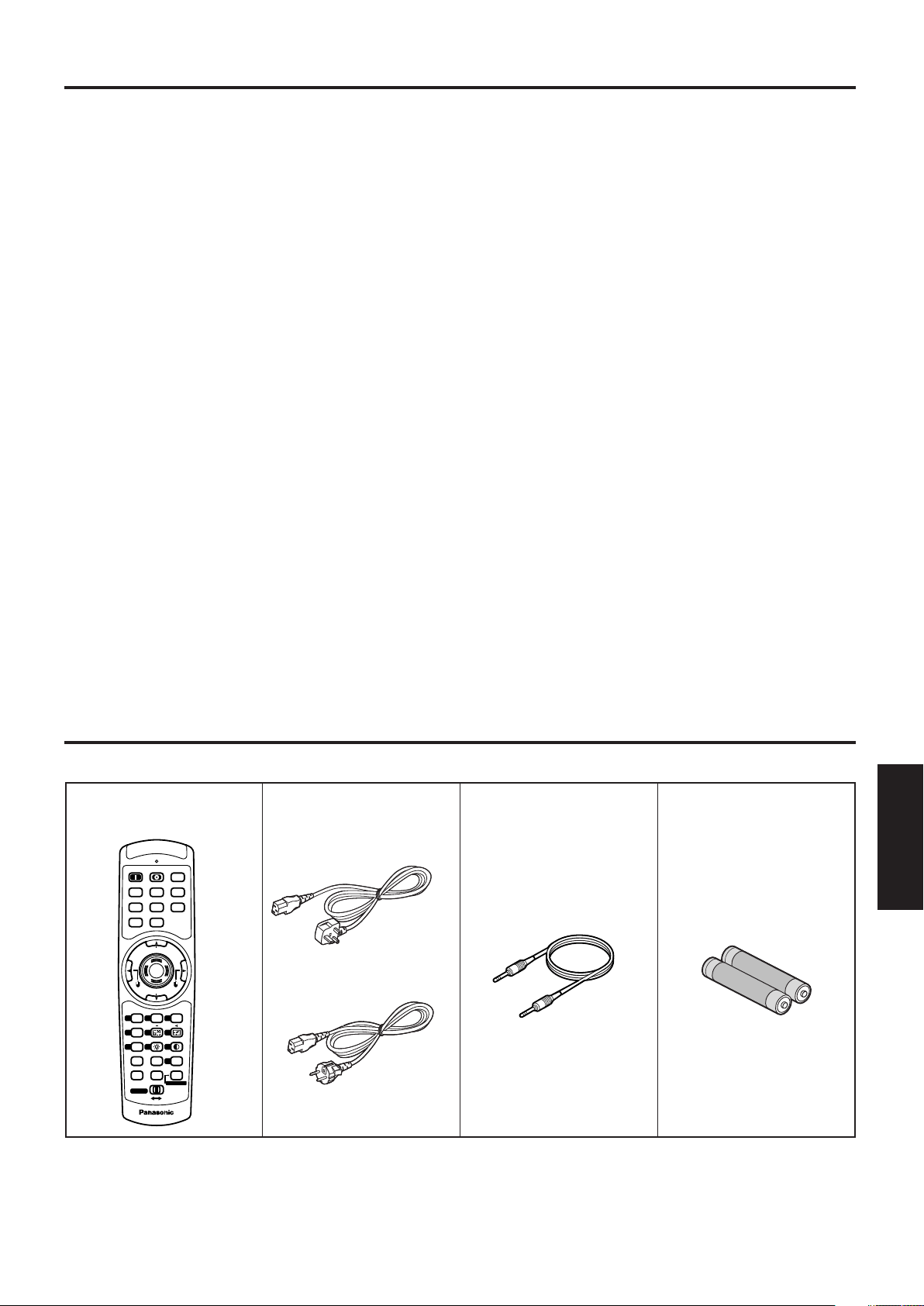
POWER
ON OFF
RGB1RGB
2
AUX
MENU
STD
LENS
OSD
1
4
7
2
5
8
3
6
9
0
NEXT
USER
LIGHT
ID ALL
ASPECT
ID SET
Projector
Computer
Numetric
BRIGHT
CONTRAST
ON SCREEN
SYSTEM
SEL
FUNC
1
D.ZOOM
ENTER
PAGE UP
PAGE DOWN
VIDEO
SHUT
S-
VIDEO
FREEZE
SHUTTER
AUTO
SETUP
LASER ON/OFF
No ponga sus manos u otros objetos cerca de la salida de aire.
De la salida de aire sale aire caliente. No acerque sus manos, su cara ni objetos que no puedan soportar el
•
calor cercano a esta abertura, de otra manera podrían ocurrir quemaduras o daños.
No utilice una unidad de lámpara vieja.
La sección de la lámpara puede romperse.
•
El cambio de la lámpara sólo deberá hacerse después de haberse enfriado ésta
completamente, de lo contrario podría quemarse.
Desconecte el enchufe del cable de alimentación del tomacorriente de la pared como una
medida de seguridad antes de realizar cualquier limpieza.
Podría ocasionar choques eléctricos si esto no se hace.
•
Pida a un Centro de servicio autorizado que limpie el interior del proyector al menos una
vez al año.
Si deja acumular polvo dentro del proyector sin limpiarlo, esto podría ocasionar un incendio o problemas de
•
funcionamiento.
• Es una buena idea limpiar el interior del proyector antes de la llegada de la estación húmeda. Pida al Centro de
servicio autorizado más cercano que limpie el proyector cuando sea necesario. Consulte con el Centro de
servicio autorizado el tema de los costos de la limpieza.
No toque las aberturas próximas al objetivo durante el movimiento horizontal o vertical
del mismo porque existe el peligro de que usted se lesione.
Nos esforzamos en mantener el medio ambiente limpio. Por favor lleve su aparato que no
pueda ser reparado a su concesionario o una compañía de reciclado.
Comprobar los accesorios
Asegurarse que los siguientes accesorios están suministrados con la unidad principal.
Un control remoto:
[N2QAGB000024 x 1]
Un cable de alimentación:
para el Reino Unido
[K2CT3FZ00003 x 1]
para Europa continental
[K2CM3FZ00003 x 1]
Un cable de control remoto
de 15m de largo
:
[15m, K1EA03NA0001 x 1]
Dos pilas secas AA para
control remoto:
ESPAÑOL
7
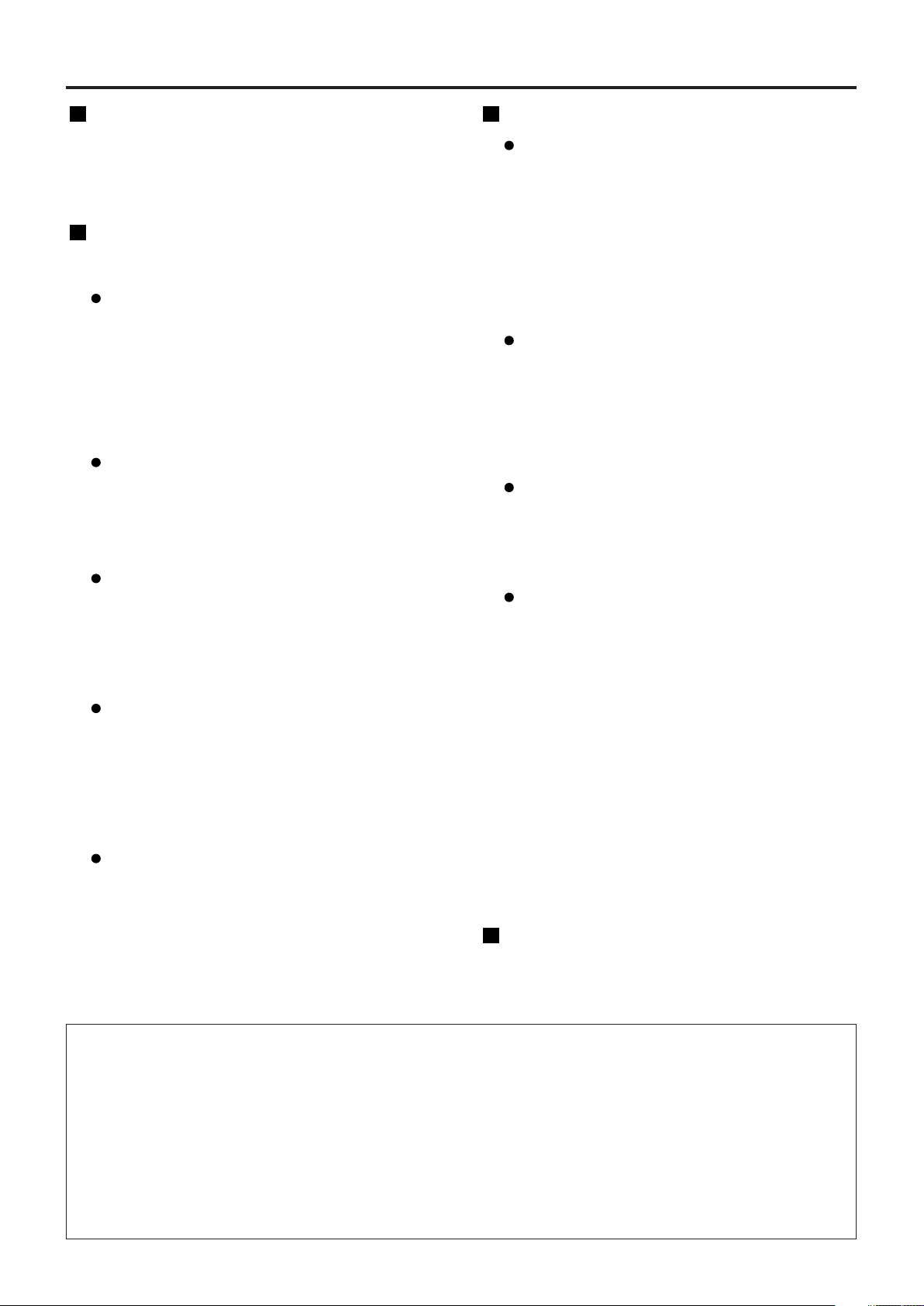
Precauciones durante el uso
Precauciones en la
manipulación
La lente de proyección es susceptible a vibraciones e
impactos. Asegúrese de quitar siempre la lente
durante el transporte.
Precauciones en la instalación
Asegúrese de observar las siguientes precauciones
cuando instale el producto.
Evitar instalar el producto en un lugar
expuesto a vibraciones e impactos.
Si el producto se instala en un lugar donde
vibraciones se transmiten de una fuente de fuerza
impulsora y otros o montado en un automóvil o un
barco, vibraciones o impactos pueden transmitirse
al producto dañando las partes internas,
causando averías. Instale el producto en un lugar
libre de vibraciones e impactos.
No instale el proyector cerca de
líneas eléctricas de alto voltaje o
fuentes de energía.
El producto puede exponerse a interferencia si
se instala en la vecindad de líneas eléctricas de
alto voltaje o fuentes de energía.
No colocar el proyector sobre una
tela de vinilo o alfombra.
Si una tela de vinilo es aspirada o bloquea el
orificio de aspiración del filtro de aire, la
temperatura interna del proyector puede subir,
que dispara el circuito de proyección,
desconectando la corriente.
Asegúrese de preguntar a un técnico
especializado cuando instale el
producto en el techo.
Si el producto se instale colgando del techo,
compre un aditamento opcional para colgarlo.
(para techo alto: Modelo No. ET-PKD75) (para
techo bajo: Modelo No. ET-PKD75S) y llame a
un técnico especializado para que lo instale.
No coloque el proyector sobre 2 700
m sobre el nivel del mar.
Cuando lo utilice sobre 1 400 m
sobre el nivel del mar, coloque el
“VENTILADOR”, descrito en la
página 71, en “MONTAÑA”.
Si no, la vida útil del producto puede verse
reducida.
Precauciones al utilizar
Para ver imágenes nítidas:
• La audiencia no puede disfrutar del alto
contraste e imágenes nítidas si la luz exterior o
la iluminación interfiere la superficie de la
pantalla.
Correr las cortinas de la ventana o persianas,
apagar las luces cerca de la pantalla o tomar
otras medidas apropiadas.
• En casos raros, pueden ocurrir ondulaciones en
la pantalla afecta por el aire caliente de un
orificio de escape según el ambiente.
No tocar la superficie de la lente de
proyección con las manos desnudas.
Si las huelas de los dedos o manchas quedan
sobre la superficie de la lente de proyección,
ellas se amplían y se proyectan en la pantalla.
Apartar las manos de la lente. Cubrir la lente la
tapa para lente suministrada, cuando el
proyector no se utiliza.
Pantalla
Si la pantalla tiene manchadas, defectos o
descoloramiento, no pueden verse imágenes
nítidas. Cuando usted manipule la pantalla, tener
cuidado de no aplicar sustancias volátiles o dejar
defectos o manchas en la pantalla.
Lámpara
Se utiliza una lámpara de mercurio con alta
presión interna para la fuente de luz de este
producto. Una lámpara de mercurio de alta
presión tiene las siguientes características:
• Puede explotar con un fuerte sonido o terminar su
ciclo de vida dejando de iluminar debido a impactos,
defectos o deterioro, debido horas de uso.
• El ciclo de vida de una lámpara de mercurio
varía de acuerdo a las diferencias individuales o
condiciones de uso. En particular, conectar y
desconectar la alimentación frecuentemente y/o
repetidamente afectará considerablemente al
ciclo de vida de la lámpara.
• En casos raros, puede explotar después de la
primera iluminación.
• La posibilidad de explosión incrementa cuando
la lámpara se utiliza más allá del tiempo de
reemplazo.
Para deshacerse
Al deshacerse del producto, llame un distribuidor o un
distribuidor especializado.
Limpieza y mantenimiento
No se olvide de remover el cable de alimentación del receptáculo antes de la limpieza.
Utilice un paño suave y seco para limpiar la caja.
Si las manchas son difíciles de remover, utilice un paño humedecido con una solución de detergente de
cocina (neutro) exprimido para secar la caja y termine con un paño seco. Si se utiliza un trapo químico, siga
las instrucciones.
No limpie la superficie de la lente con paño velloso o polvoriento.
Si adhiere polvo a la lente, se aumentará y proyectará en la pantalla.
Utilice un paño suave y limpio para quitar el polvo.
8
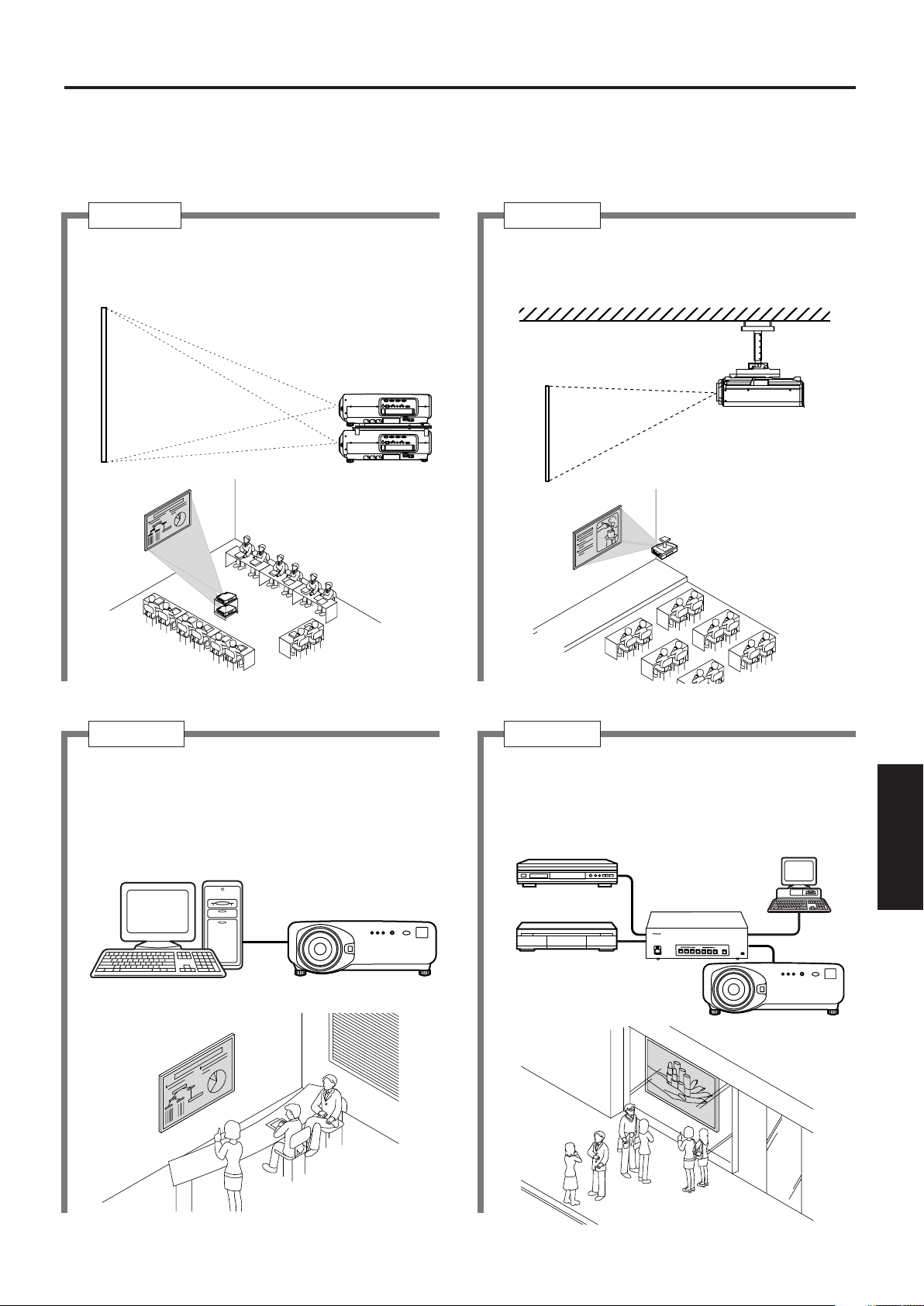
Ejemplos de expansión de sistema
O
FF
O
F
F
POWER
O
N
IN
PU
T SELEC
T
1
2
3
45
6
V
P
O
N/OF
F
S
i
g
n
a
l
S
e
l
e
c
t
o
r
T
W
-
S
W
S
J
Sintonizador de emisiones digitales
o reproductor de DVD
PC de control
Selector de señales
(Opción)
Platina de vídeo
El proyector se provee con un número de terminales y accesorios opcionales para permitir varias expansiones de
sistema.
Lo siguiente son algunos ejemplos de expansión de sistema:
Sistema 1
Montando dos proyectores con las
abrazaderas de montaje pueden doblar
el brillo de la imagen.
Sistema 2
La abrazadera, opcional, de montaje en techo
alto o baja, flexible, conforma el proyector en
condiciones de lugar individuales.
Sistema 3
PC equipado con un módulo DVI-D (un
elemento opcional) puede engancharse
al proyector para visión de imagen de
ordenador (Realización de imagen de
alta resolución.)
Sistema 4
Conexión de un selector de señales puede
alimentar una variedad de fuentes de vídeo
al proyector
ESPAÑOL
9
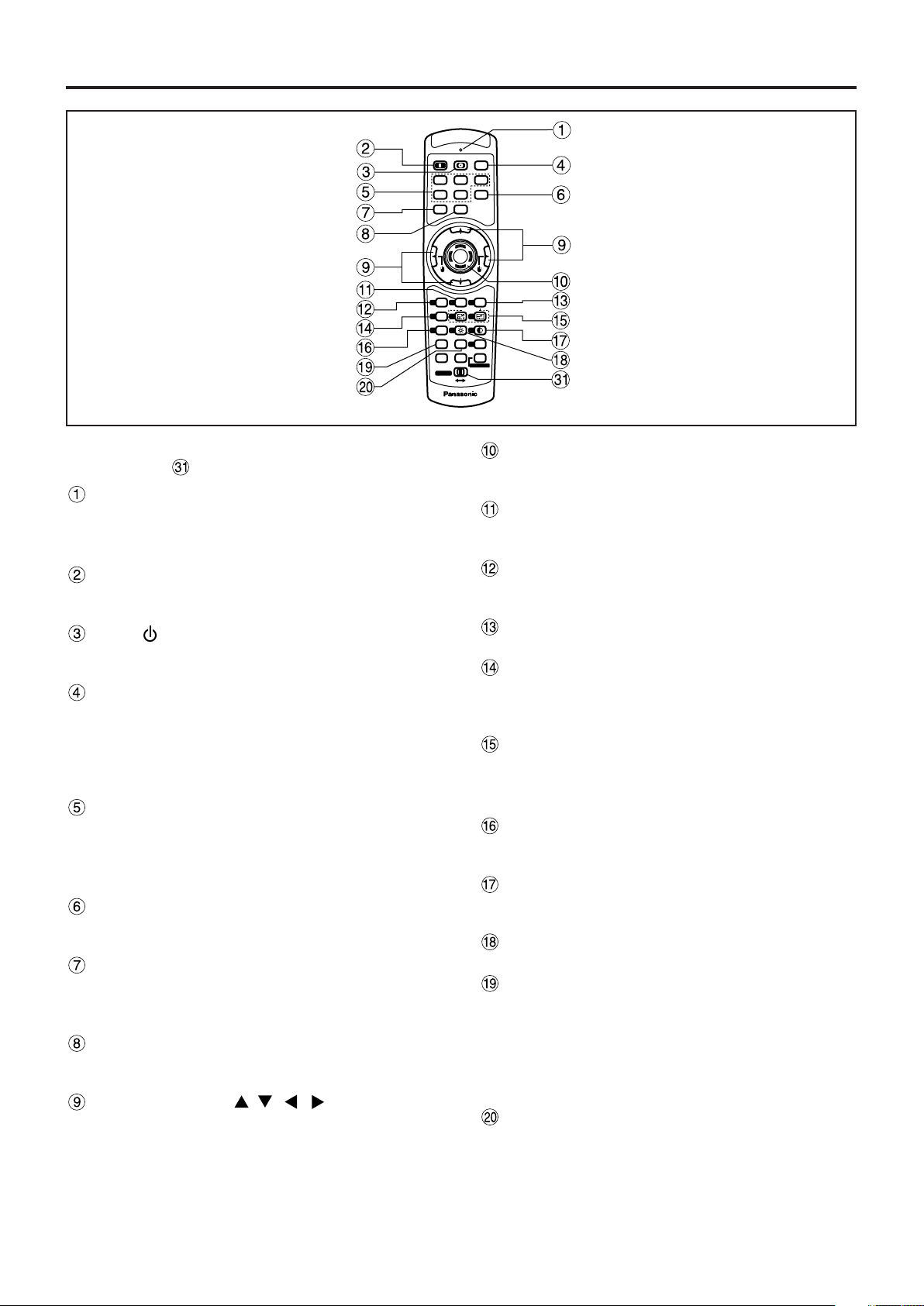
Nombre y funciones de partes
POWER
ON OFF
RGB1RGB
2
AUX
MENU
STD
LENS
OSD
1
4
7
2
5
8
3
6
9
0
NEXT
USER
LIGHT
ID ALL
ASPECT
ID SET
Projector
Computer
Numetric
BRIGHT
CONTRAST
ON SCREEN
SYSTEM
SEL
FUNC
1
D.ZOOM
ENTER
PAGE UP
PAGE DOWN
VIDEO
SHUT
S-
VIDEO
FREEZE
SHUTTER
AUTO
SETUP
LASER ON/OFF
Control Remoto
<Cuando el selector de modo de
operación está puesto en Proyector>
Luz de señal de operación del mando a
distancia
La luz parpadea cuando se pulsa un botón del
mando a distancia.
Botón “I” (página 33)
Enciende la corriente si el MAIN POWER ha sido
puesto en la posición “l”.
Botón (página 34)
Apaga la corriente si el MAIN POWER ha sido
10
puesto en la posición “
Botón AUTO SETUP (página 37)
Pulsando este botón mientras proyecta una
imagen automáticamente corrige la posición de la
imagen en la pantalla. Mientras la característica de
preparación automática es activa, un mensaje
(EJECUTANDO...) aparece en la pantalla.
Botón de selector de entrada
(RGB1, RGB2, AUX, VIDEO, S-VIDEO)
Utilice para alternar a través de RGB1,RGB2,AUX
(entrada de módulo), puertas de entrada de
VIDEO y S-VIDEO.
Botón SHUTTER (página 42)
Pulse este botón para oscurecer la imagen
temporalmente.
Botón MENU (página 44)
Indica y despeja el Menú Principal. Puede también
retornar a la pantalla previa cuando se indica el
menú.
Botón FREEZE (página 42)
Pulse este botón para congelar la imagen
temporalmente.
Botones de flecha (página 44)
Utilice estos botones para seleccionar un elemento
en la pantalla de menú, cambie la puesta y ajuste
el nivel.
Utilícelos también para introducir la contraseña
"SEGURIDAD".
l”.
Botón ENTER (página 44)
Pulse este botón para entrar su selección de menú
y para efectuar la función.
Botón ON SCREEN
Este botón activa y desactiva la función de
indicación en pantalla.
Botón Estándar (STD) (página 44)
Pulse este botón para restaurar la puesta de
fábrica por defecto.
Botón SYSTEM SELECTOR (página 63)
Conmuta el selector de sistema.
Botón de Función 1 (FUNC1) (página 73)
Este botón puede controlar las funciones fijadas en
“FUNC1” de la pantalla “Option” del Menú
Principal.
Botón(es) Zoom Digital (– D.ZOOM +)
(página 42)
Cualquier porción de la imagen puede ser
ampliada rápidamente (zoom).
Botón LENS (página 35)
Conmuta al modo de ajuste de lente de
proyección.
Botón CONTRAST (página 46)
Conmuta al modo de ajuste de contraste de
imagen.
Botón BRIGHT (página 46)
Conmuta al modo de ajuste de nivel de negro.
Botón NEXT
Cuando se conectan selectores de señales
múltiples a la unidad principal del sistema, este
botón especifica el selector de señal segunda o
más allá. Manteniendo pulsado el botón
Especificar ID, cada pulsación del botón cambiará
el valor correspondiente a las decenas.
Botón ASPECT
Conmuta la proporción dimensional de imagen a
4:3, 16:9, etc.
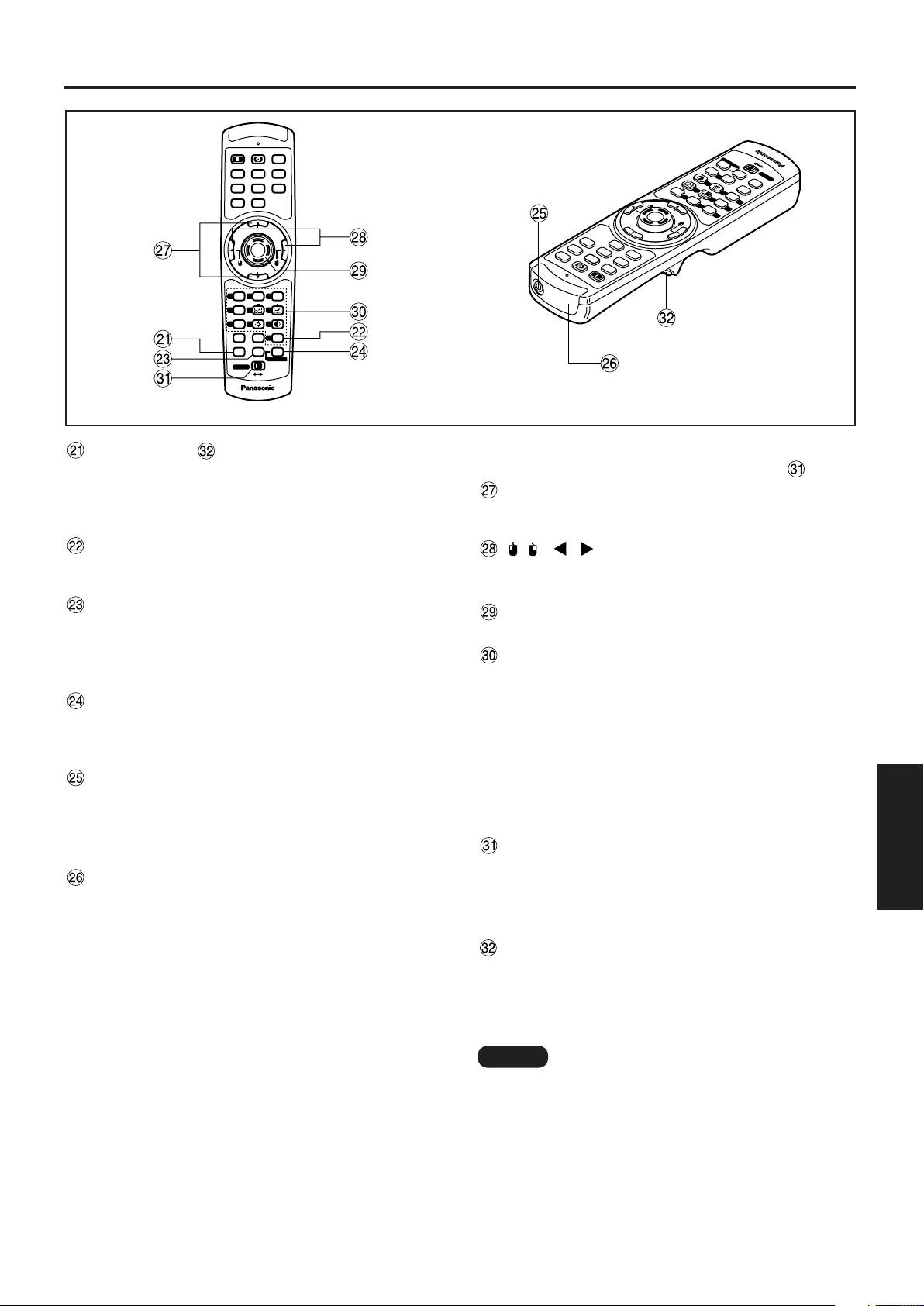
ON OFF
RGB1RGB
VIDEO
MENU
STD
1
FUNC
4
LENS
7
NEXT
LIGHT
Computer
Numetric
1
POWER
PAGE DOWN
2
5
8
S-
FREEZE
PAGE UP
ENTER
ON SCREEN
OSD
BRIGHT
ASPECT
ID ALL
2
VIDEO
D.ZOOM
AUTO
SETUP
AUX
SHUTTER
SHUT
SYSTEM
3
SEL
6
CONTRAST
9
USER
0
ID SET
LASER ON/OFF
Projector
r
to
F
F
c
O
/
je
N
T
o
O
r
E
R
P
E
S
S
ID
A
L
LL
USER
A
tric
ID
e
0
T
S
A
R
T
N
9
O
C
T
M
6
E
T
SEL
S
Y
S
BRIGH
D.ZOOM
3
D
5
S
O
N
C
E
N
E
U
R
C
2
S
N
N
D
W
O
T
O
S
D
E
G
A
1
P
ENTER
P
U
E
G
A
P
E
Z
SHUT
E
E
R
U
A
F
R
UTTER
SH
E
W
O
P
O
E
D
I
V
-
2
B
G
R
B
NO
O
F
S
MENU
PAGE
PAGE
VIDEO
1
G
R
X
P
U
T
O
T
E
S
U
A
F
m
u
N
ASPECT
HT
Computer
IG
L
T
X
E
N
8
S
N
E
L
7
1
F
4
Botón LIGHT ( Botón clic)
Cuando se pulse este botón, la luz de los botones
del control remoto se encenderá.
La luz se apaga unos 30 segundos después de
dejar de utilizar el control remoto.
Botón USER
Indica la pantalla de sub-memoria del registro de
señales.
Botón ID ALL (páginas 16‚ 64)
Cuando se utilizan dos o más unidades principales
en el sistema, este botón conmuta al modo para
controlarlas simultáneamente con un solo control
remoto.
Botón ID SET (páginas 16‚ 64)
Cuando en el sistema operan dos o más unidades
principales, se puede especificar la identidad del
mando a distancia con este botón.
Terminal cableado de control remoto
(página 17)
Para utilizar el terminal de salida cableado conecte
el control remoto y la unidad principal con el cable
suministrado.
Ventana de transmisión del mando a distancia
Opera el control remoto apuntando en la ventanilla
del receptor de control remoto de la unidad
principal.
<Cuando el selector de modo de
operación se pone en Ordenador >
Botón(es) numérico(s) PAGE UP/PAGE DOWN
Estos botones corresponden a los botones PAGE
UP/PAGE DOWN en el teclado de PC.
( ) Botón(es) (página 17)
Estos botones corresponden al botón(es) izquierdo
y derecho.
Botón ENTER
Mueve el cursor de ratón.
Botón(es) numérico (0–9)
En sistemas que utilicen dos o más unidades de
este proyector, o en sistemas que estén
conectados a un selector de señales, estos
botones servirán para especificar un proyector
específico o la entrada de datos desde el selector
de señales. También se utilizan para introducir el
número de ID cuando se selecciona la identidad, y
para introducir la contraseña cuando se necesita
introducir ésta para el personal de servicio.
Conmutador selector de modo de operación
(Ordenador/Numérico, Proyector) (página 17)
Ponga este selector en la posición derecha para
controlar el proyector y a la posición izquierda para
controlar el PC, o utilice los botones.
Botón clic (página 17)
Este botón corresponde el botón de ratón
izquierdo cuando el modo de operación se
conmuta a la posición de ordenador.
ESPAÑOL
Nota
• Para utilizar el control remoto como un
ratón, por favor compre un receptor
inalámbrico opcional
(Número de modelo: ET-RMRC2).
• El botón AUX para conmutar la entrada
está deshabilitado cuando no se conecta
un módulo de entrada opcional.
11
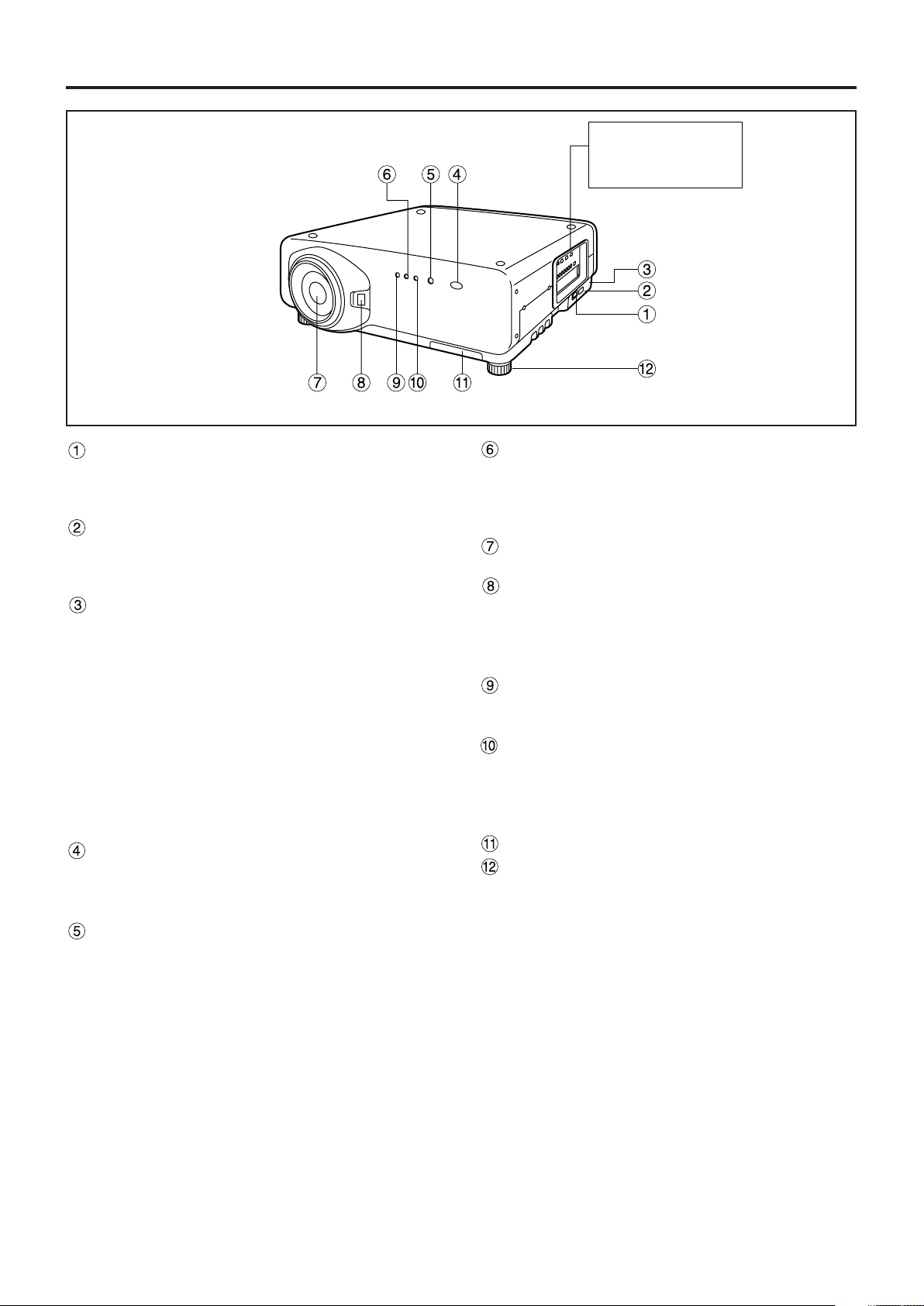
Terminales de
conexión montados
al lado (página 14)
Nombre y funciones de partes
Frontal y lado del proyector
Terminal AC IN (página 33)
Conecte el lado de conexión de línea suministrado
en este receptáculo.
No conecte ningún otro cable en este enchufe.
Conmutador MAIN POWER (página 33)
Utilice este conmutador para conectar “I” y
desconectar “O” la alimentación de línea comercial
suministrada al proyector.
Bloqueo antirrobo
Puede comprar un cable de protección antirrobo
(por ejemplo de la marca Kensington) y conectarlo
a este puerto de bloqueo, que es compatible con el
MicroSaver Security System (Sistema de Seguridad
MicroSaver) de Kensington. Los detalles de
contacto de esta empresa son los siguientes:
Kensington Technology Group ACCO Brands Inc.
2885 Campus Drive San Mateo, CA 94403
Tel. (+1 650) 572-2700
Fax (+1 650) 572-9675
http://www.kensington.com/
http://www.gravis.com/
Ventanilla de receptor de control remoto (frontal)
(
página
Esta ventanilla recibe el haz de señales del control
remoto.
Lámpara indicadora de corriente (página 33)
La lámpara se ilumina en rojo cuando el
conmutador MAIN POWER es girado a “I”
(conectado). Se convierte en verde cuando se
pulsa el botón “I” del control remoto o de la unidad
principal.
15)
Monitor LAMP1 (página 96)
Esta lámpara se enciende cuando se alcanza el
tiempo de reemplazar la unidad de lámpara 1.
También destella si algo insólito ocurre en el
circuito de lámpara.
Lente de proyección (optional)
Lente para proyección de imágenes en la pantalla.
Botón de bloqueo de tapa de lente de
proyección
Este botón bascula entre bloqueo y desbloqueo de
la tapa separable para la lente de proyección
(opcional)
Monitor de temperatura (TEMP) (página 96)
La iluminación o destello de esta lámpara indica
una condición anormal de la temperatura interna.
Monitor LAMP2 (página 96)
Esta lámpara se enciende cuando se alcanza el
tiempo de reemplazar la unidad de lámpara 2.
También destella si algo insólito ocurre en el
circuito de lámpara.
Filtro de aire (página 97)
Pie de ajuste de nivel (página 18)
Utilice este pie para ajustar la inclinación del
proyector.
(Se proveen pies de nivelado en la parte frontal y
trasera, derecha e izquierda.)
12
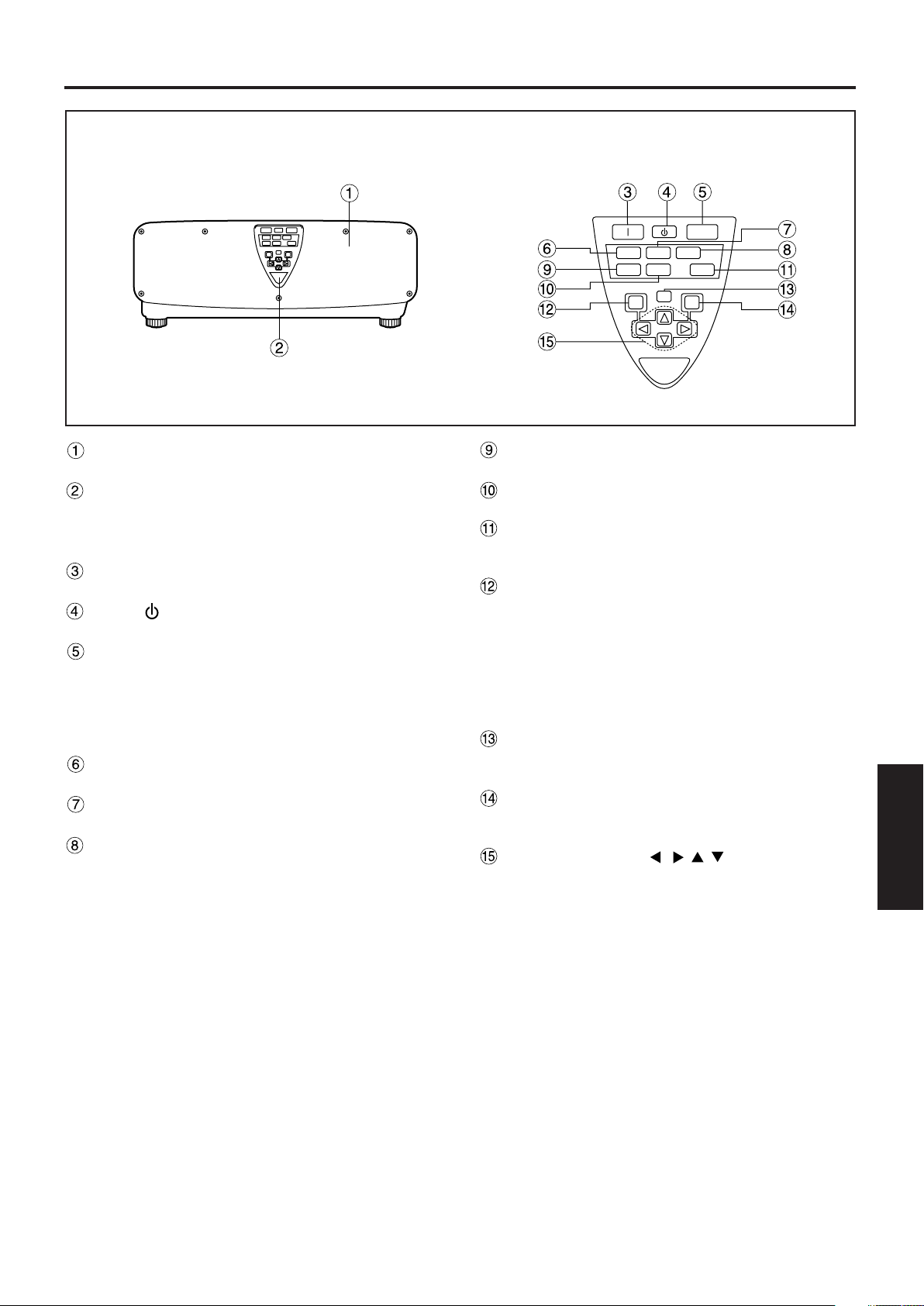
Vista trasera de la unidad principal Controles en el panel trasero
AUTO
SETUP
RGB 1
VIDEO
MENU
ENTER
LENS
S-VIDEO
SHUTTER
RGB 2
AUX
Cubierta de unidad de lámpara
La unidad de lámpara está alojada.
Ventanilla de receptor de control remoto (trasera)
(página 15)
Ésta también recibe el haz de señales que vienen
del control remoto.
Botón"
I" (página 33)
Enciende la alimentación.
Botón" " (página 34)
Apaga la alimentación.
Botón AUTO SET UP (página 37)
Pulsando este botón mientras proyecta una
imagen automáticamente corrige la posición de la
imagen en la pantalla. Mientras la característica de
preparación automática está activa, un mensaje
“EJECUTANDO...” aparece en la pantalla.
Botón RGB1 (página 33)
Conmuta a entrada RGB1.
Botón RGB2 (página 33)
Conmuta a entrada RGB2.
Botón AUX (página 33)
Conmuta a entrada de módulo de entrada
opcional.
Botón VIDEO (página 33)
Conmuta a entrada de vídeo.
Botón S-VIDEO (página 33)
Conmuta a entrada S-VIDEO.
Botón SHUTTER (página 42)
Pulse este botón para oscurecer la imagen
temporalmente.
Botón MENU (páginas 44, 80-81)
Indica y despeja el Menú Principal. Puede también
retornar a la pantalla previa cuando el menú está
indicado.
Los menús se pueden indicar manteniendo
pulsado el botón MENU durante un mínimo de 3
segundos mientras está desactivada la función de
indicación en la pantalla.
Botón LENS (página 35)
Conmuta al modo de ajuste para enfoque de lente,
zoom y cambio (posición).
Botón ENTER (página 44)
Pulse este botón para entrar su selección de menú
o para efectuar una función.
Botones de flecha ( ) (página 44)
Utilice para seleccionar un elemento en la pantalla
de menú, cambie la puesta y ajuste el nivel.
Utilícelos también para introducir la contraseña
“SEGURIDAD”.
ESPAÑOL
13
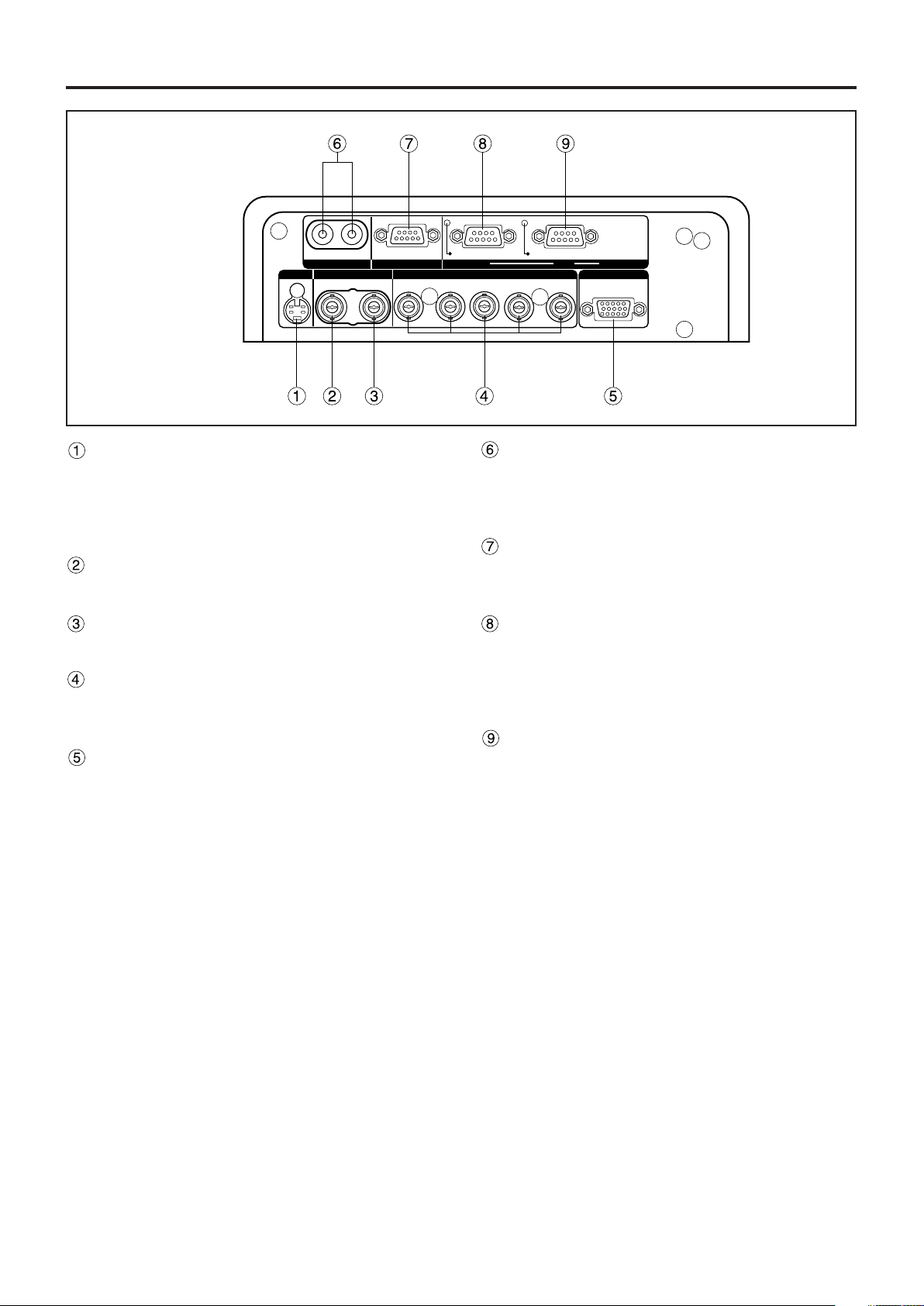
SERIAL
S-VIDEO
RGB 2 IN
VIDEO
REMOTE 1
RGB 1 IN
IN
IN
IN
OUT
OUT
OUT
SYNC/HD VDB/PBG/Y
REMOTE 2
R/PR
RS-232C (G) / RS-422 (R)RS-232C (G) / RS-422 (R)
IN
Nombre y funciones de partes
Terminales de conexión
montados al lado
Terminal S-VIDEO IN (páginas 22 y 23)
Un terminal de entrada para señales S-vídeo
(MIN4-patilla DIN).
Este terminal cumple con señales S1 y
automáticamente bascula entre 16:9 y 4:3 de
acuerdo al tamaño de señales de entrada.
Terminal VIDEO IN (página 23)
Un terminal de entrada para señales de vídeo
(BNC).
Terminal VIDEO OUT (página 23)
Un terminal de salida (activo a través) para señales
de vídeo. (BNC).
Terminal de entrada RGB (YPBPR)1
(páginas 24 y 25)
Un terminal para entrar señales RGB o YPBPR
(BNC).
Terminal de entrada RGB (YPBPR)2 (página 24)
Un terminal para introducir señales RGB o YPBPR
(D-SUB 15 patillas hembra).
Terminal REMOTE1 IN/OUT (página 17)
Cuando dos o más unidades principales se utilizan
en este sistema, ellas pueden conectarse y
controlarse con un cable de control remoto
cableado (Toma M3).
Terminal REMOTE2 (página 76)
El usuario puede remotamente controlar la unidad
principal utilizando u circuito de control externo a
esta terminal (D-SUB 9 patillas hembra).
Terminal SERIAL IN (páginas 23–25, 67, 74 y 75)
Este terminal es un terminal de entrada flexible
RS-232C/RS-422 para conectar un PC y para
externamente controlar la unidad principal
(conmutación necesaria) (D-SUB 9-patillas
hembra).
Terminal SERIAL OUT (páginas 24, 25, 67, 74 y 75)
Este terminal es un terminal de salida flexible RS232C/RS-422 para suministrar señales dadas al
Terminal de salida (conmutación necesaria) (DSUB 9-patillas-macho).
14
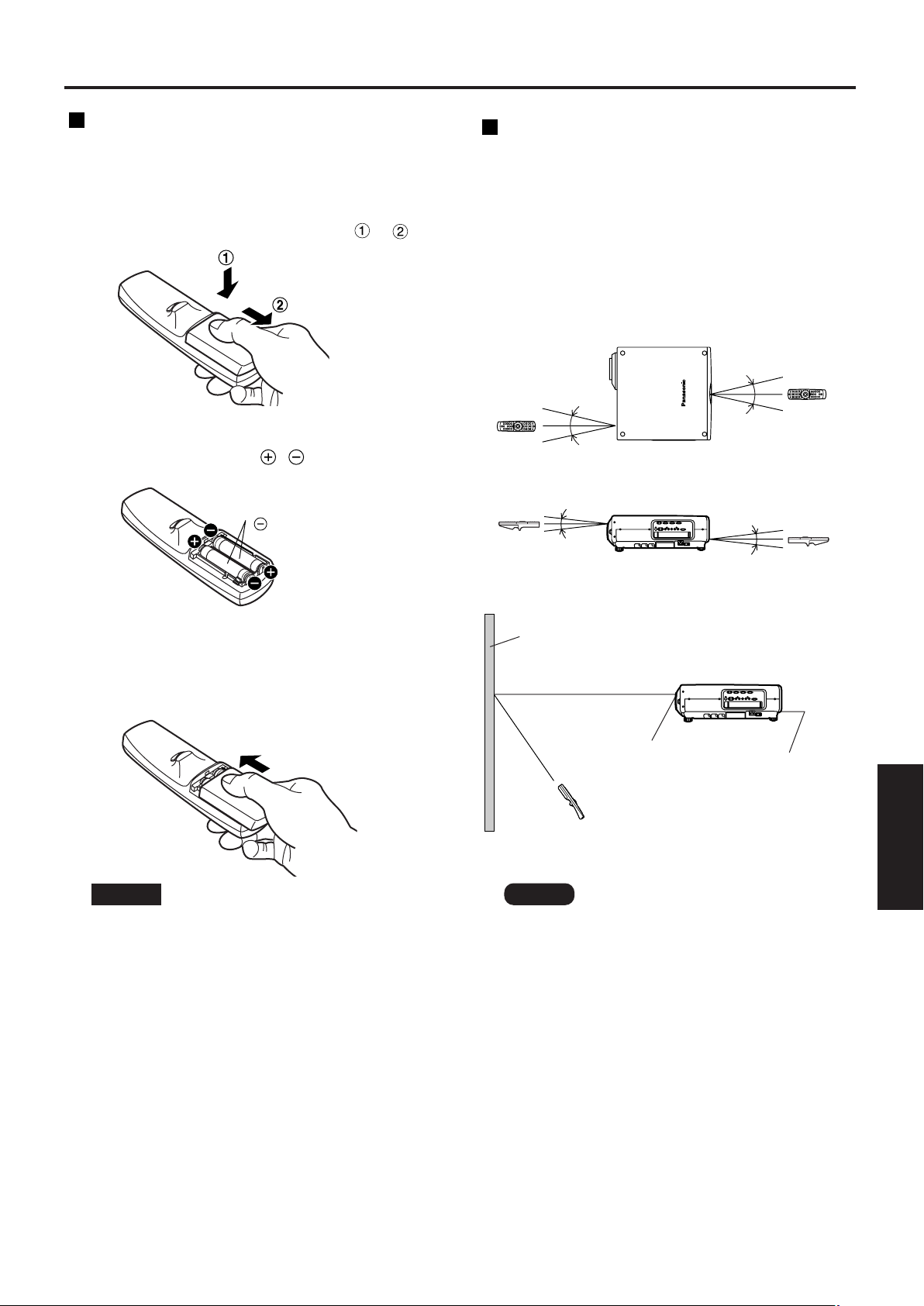
Utilizando la unidad de control remoto
30°
30°
30°
30°
15°
15°
15°
15°
(Frontal) (Trasero)
[Vista superior]
Control
remoto
[Vista lateral]
Control
remoto
Control
remoto
Control
remoto
Pantalla
Proyector
Ventanilla de
receptor de
control remoto
(frontal)
Ventanilla de
receptor de
control remoto
(trasera)
Control remoto
Cargando pilas secas
Cuando cargue pilas secas AA suministradas en el
compartimento de pilas de control remoto, asegúrese
de que las polaridades estén correctas.
1.
Abra la tapa del compartimento de pilas.
Abra la tapa en el orden de los pasos y .
2. Inserte las pilas secas.
En el compartimento de pilas, con sus polaridades
orientadas como indicado ( , ) en el compartimento.
Pilas secas AA suministradas
(inserte el lado negativo primero
).
Gama efectiva de operación
de control remoto.
El control remoto debe normalmente apuntarse en la
ventanilla frontal o trasera del receptor de control remoto del
proyector (fig. 1). De otra forma, puede también apuntarse
en la pantalla, que reflejará comando de nuevo a la
ventanilla del receptor frontal del proyector como ilustrado en
la figura 2.
La gama de control efectiva es aprox. 7 metros del receptor
de haz de la parte frontal o trasera.
3.
Cierre la tapa del compartimento de pilas.
Vuelva a colocar la tapa del compartimento de pilas
sobre el compartimento y deslice hasta oír un clic.
Atención
•
No deje caer la unidad de control remoto.
• No exponga la unidad de control
remoto a ningún líquido.
• No utilice pilas NiCad.
Nota
figura1
figur
a
2
• Cuando el control remoto está
apuntado en la pantalla, la gama de
control efectiva puede reducirse
debido a la pérdida óptica por reflexión
de pantalla.
• El control remoto puede que no
funcione adecuadamente si un objeto
está en el paso de luz.
• El receptor del control remoto puede
que no funcione adecuadamente en
luz de ambiente intensa, tal como
lámparas fluorescentes. Coloque
cuidadosamente el proyector de
manera que sus ventanillas receptoras
de control remoto no estén
directamente expuestas a luz intensa.
ESPAÑOL
15
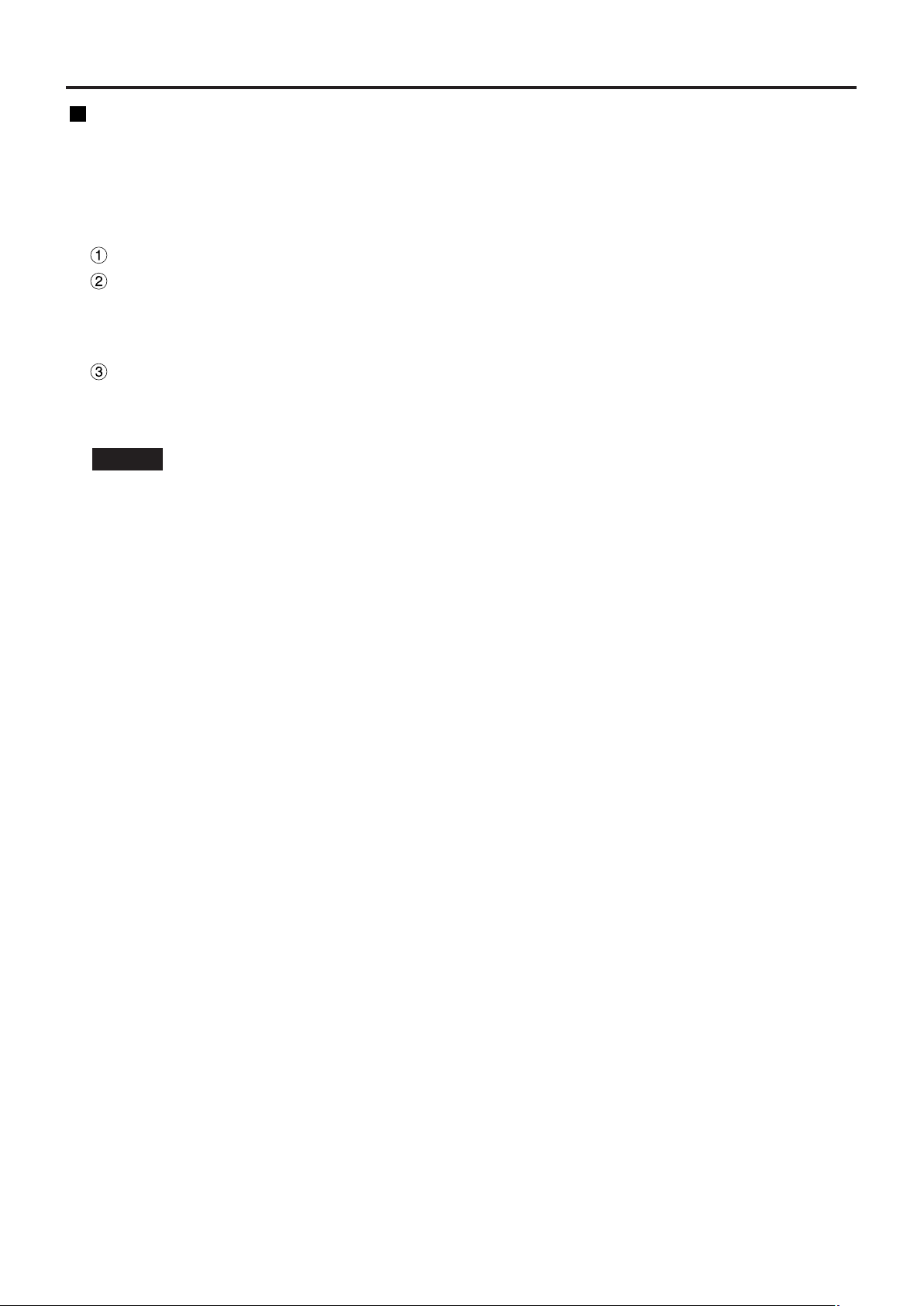
Utilizando la unidad de control remoto
Fijación de número ID de proyector a control remoto
Cada proyector tiene un número ID y el número ID del proyector controlador tiene que fijarse al control remoto de
antemano de manera que el usuario pueda operar el control remoto. El número ID del proyector se fija a
“TODOS” al entregarlo, y utilice el botón ID ALL del control remoto cuando utilice sólo un único proyector.
Modo de fijar el ID
Cambie la posición del conmutador selector de modo de operación a “Computer”.
Pulse el botón ID SET, y dentro de cinco segundos, utilice el botón NEXT para fijar
el número de la cifra de las decenas en el número ID, que ya está fijado en el
proyector y, luego, utilice uno de los botones numéricos (0-9) para fijar el número
de la cifra de las unidades.
Cambie la posición del conmutador selector de modo de operación a “Projector”.
Sin embargo, si se pulsa el botón ID ALL, el proyector puede controlarse no importa el número ID del
proyector (modo de control simultáneo).
Atención
• No pulse el botón ID SET accidental o descuidadamente ya que el número ID del control remoto
puede fijarse aun cuando no haya ningún proyector cerca.
Si se pulsa el botón ID, el número ID retorna de nuevo al fijado antes de pulsar el botón ID SET a
no ser que el botón NEXT y un botón numérico se pulsen dentro de cinco segundos después de
pulsar el botón ID SET.
• Su número ID especificado puede almacenarse en la unidad de control remoto a no ser que otro
se especifique más tarde. Sin embargo, el ID almacenado se borrará si las pilas del control remoto
se dejen descargadas. Cuando las pilas secas se reemplazan, fije el mismo ID de nuevo.
16
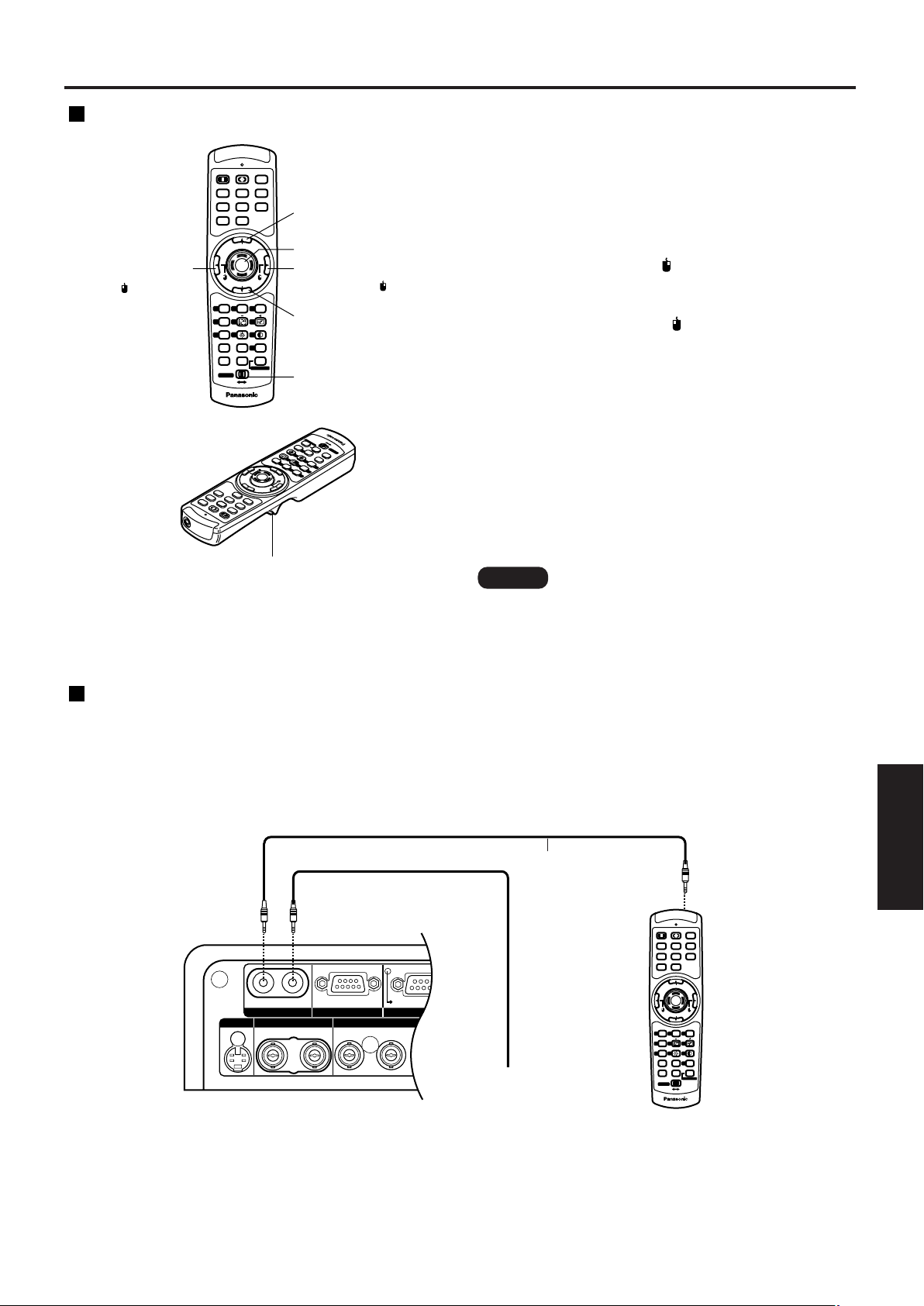
Utilizando el control remoto como un ratón PC
POWER
ON OFF
RGB1RGB
2
AUX
MENU
STD
LENS
OSD
1
4
7
2
5
8
3
6
9
0
NEXT
USER
LIGHT
ID ALL
ASPECT
ID SET
Projector
Computer
Numetric
BRIGHT
CONTRAST
ON SCREEN
SYSTEM
SEL
FUNC
1
D.ZOOM
ENTER
PAGE UP
PAGE DOWN
VIDEO
SHUT
S-
VIDEO
FREEZE
SHUTTER
AUTO
SETUP
LASER ON/OFF
Botón PAGE DOWN
Conmutador selector
de modo de operación
Botón ENTER
Botón de
cilc derecho ( )
Botón PAGE UP
Botón de clic
izguierdo
( )
P
A
G
E
DO
WN
LA
SER
ON
/O
FF
P
A
G
E
P
A
G
E
P
O
W
E
R
ON
OFF
R
G
B
1
R
G
B
2
AUX
M
E
N
U
ENTER
P
A
G
E
UP
V
ID
E
O
S
H
U
T
S-
V
I
D
E
O
F
R
E
E
Z
E
S
H
U
T
T
E
R
A
U
T
O
SE
T
U
P
STD
LENS
OSD
1
4
7
2
5
8
3
6
9
0
NEXT
U
S
E
R
LIGHT
ID ALL
I
D
S
E
T
P
r
o
j
e
c
t
o
r
C
o
m
p
u
t
e
r
N
u
m
e
t
r
i
c
B
R
I
G
H
T
C
O
N
T
R
A
S
T
O
N
S
C
R
E
E
N
S
Y
S
T
E
M
S
E
L
F
U
N
C
1
D
.Z
O
O
M
A
S
P
E
C
T
Botón clic
SERIAL
S-VIDEO
RGB 2 IN / RGB 1 OUT
VIDEO
REMOTE 1
RGB 1 IN
IN
IN
IN
OUT
OUT
OUT
SYNC/HD VDB/PBG/Y
REMOTE 2
R/PR
RS-232C (G) / RS-422 (R)RS-232C (G) / RS-422 (R)
IN
POWER
ON OFF
RGB1RGB
2
AUX
MENU
STD
LENS
OSD
1
4
7
2
5
8
3
6
9
0
NEXT
USER
LIGHT
ID ALL
ASPECT
ID SET
Projector
Computer
Numetric
BRIGHT
CONTRAST
ON SCREEN
SYSTEM
SEL
FUNC
1
D.ZOOM
ENTER
PAGE UP
PAGE DOWN
VIDEO
SHUT
S-
VIDEO
FREEZE
SHUTTER
AUTO
SETUP
LASER ON/OFF
Terminales montados al lado
Conectado al proyector
secundario
Unidad de
control remoto
Cable de
control remoto
(suministrado)
Conmutador selector de modo de operación
Ponga la perilla en la posición Ordenador.
• Botón ENTER
Pulsando en los bordes frontal, posterior, izquierdo y
derecho del botón mueve el cursor de ratón arriba,
abajo, izquierda y derecha.
• Botón de clic derecho ( )
Este botón puede utilizarse como el botón de ratón
derecho.
• Botón de clic izquierdo ( )
Este botón puede utilizarse como el botón de ratón
izquierdo.
• Botón PAGE UP
Este botón puede utilizarse como el botón Búsqueda
Ascendente (Page up) en el teclado de PC.
• Botón PAGE DOWN
Este botón puede utilizarse como el botón Búsqueda
Descendente (Page Down) en el teclado de PC.
• Botón clic
Este botón puede utilizarse como el botón de ratón
izquierdo.
Nota
Utilizando el control remoto con cable
Cuando se conectan unidades principales múltiples en
el sistema, conecte las unidades con el cable de
control remoto suministrado para simultáneamente
controlar las unidades principales múltiples con una
sola unidad de control remoto a través del terminal
REMOTE1 IN/OUT. Es efectivo utilizar el control
remoto cableado en el ambiente en el que hay un
obstáculo en el paso de luz o donde dispositivos on
susceptibles a la luz exterior.
• Para utilizar el control remoto como un
ratón, le rogamos adquiera un receptor de
ratón inalámbrico opcional (Número de
modelo: ET-RMRC2).
ESPAÑOL
17
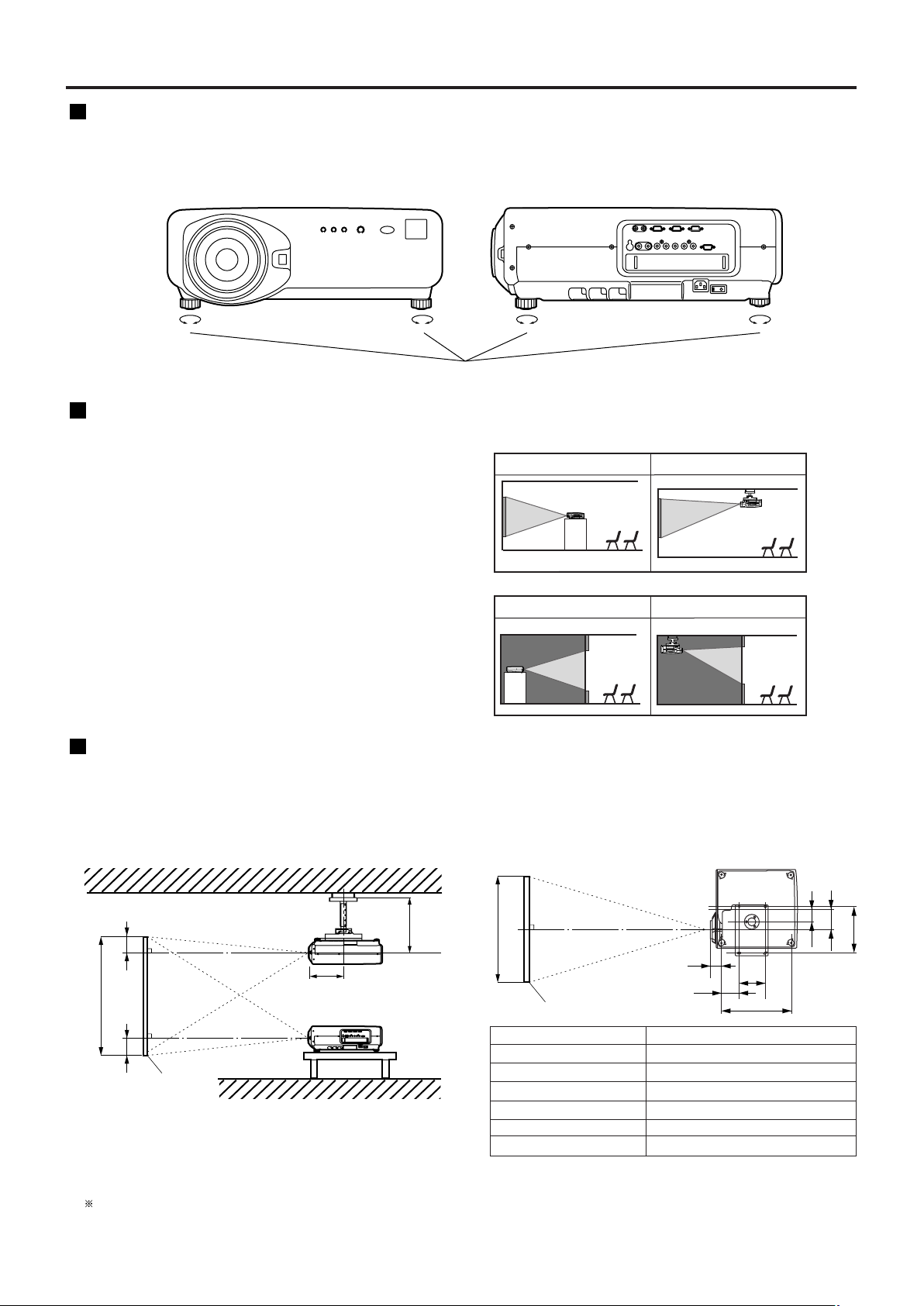
Instalación
Sobre la mesa
Montaje en el techo
Proyección posterior
Proyección frontal
(Posición por defecto)
Sobre la mesa
Montaje en el techo
< Frontal > < Lateral >
Pies de nivelado
H
SH
L
L
H
237
438–558
Vista lateral
Con soporte de montaje en
techo opional (ET-PKD75)
Pantalla
(Unidad: mm)
Ajustando los pies de nivelado
Los cuatro pies de nivelado montados en la parte inferior del proyector son ajustables a nivel (0 mm – 33 mm), que
pueden utilizarse cuando la superficie del piso no es horizontal.
Esquema de proyección
Este proyector puede utilizar cualquiera de los cuatro
esquemas de proyección mostrados a la derecha.
Seleccione el esquema que mejor sirva a su lugar de
instalación particular.
Seleccione el esquema más apropiado de su lugar.
Utilice el menú OPTION en la pantalla de menús para
escoger el esquema de proyección deseado. (Refiera
a la página 65)
Instalación geométrica
Cuando planee el proyector y geometría de pantalla, refiera a las cifras de abajo y la información de la página
siguiente para referencia. Después de colocar el proyector aproximadamente, el tamaño de imagen y la posición
de imagen vertical pueden finamente ajustarse con la lente de zoom mecánico y el mecanismo de cambio de lente.
L : Distancia de proyección
SH : Altura de la imagen
SW : Anchura de la imagen
H : Distancia vertical entre el nivel de centro de
Para PT-D7700E: H = 0 a SH
lente y el borde inferior de la imagen proyectada
Para PT-DW7000E: H = -0,18 × SH a 1,18 × SH
18
Visión superior
SW
Pantalla
Lente
ET-D75LE1 102
ET-D75LE2 86,5
ET-D75LE3 90
ET-D75LE4 113,9
ET-D75LE5 190
ET-D75LE8 242
(Unidad: mm)
L
L1
117
175
468
Dimensión de L1 “Valor aproximado”
314
86
140
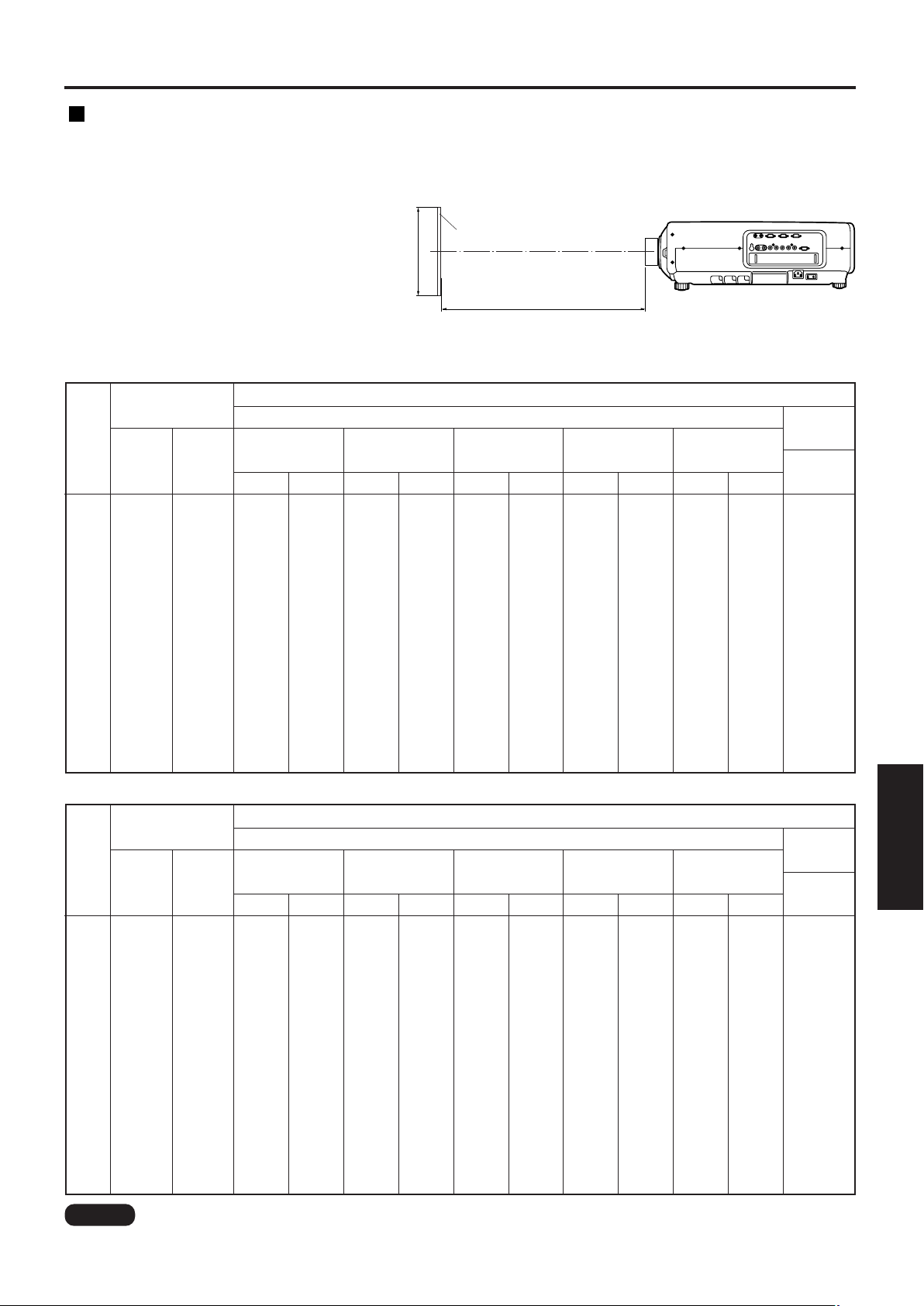
Distancias de proyección mediante el tipo de lentes de
L
SH
Pantalla
proyección (opcional)
Distancia de proyección
Cada tipo de lentes de proyección opcionales
tiene una distancia de proyección diferente
para lograr el mismo tamaño de pantalla.
Seleccione y adquiera una lente de
proyección más adecuada al tamaño de su
lugar refiriendo a las siguientes tablas y las
distancias de proyección mediante el tipo de
lentes de proyección en la siguiente página.
Distancias de proyección mediante el tipo de lentes de proyección (para PT-D7700E)
• Para proporciones dimensionales pantalla 4:3 Unidades: m
Dimensiones de
Tamaño
pantalla
de
pantalla
(tipo)
70
80
90
100
120
150
200
250
300
350
400
500
600
Altura
efectiva
(SH)
1,066
1,219
1,371
1,524
1,828
2,286
3,048
3,810
4,572
5,334
6,096
7,620
9,144
Anchura
efectiva
(SW)
1,422
1,625
1,828
2,032
2,438
3,048
4,064
5,080
6,096
7,112
8,129
10,160
12,192
ET-D75LE1
(1,5-2,0 :1)
Mínimo Máximo
2,07
2,38
2,68
2,99
3,60
4,53
6,06
7,59
9,13
10,66
12,19
15,26
18,33
2,77
3,18
3,59
4,00
4,82
6,05
8,10
10,15
12,19
14,24
16,29
20,39
24,49
Mínimo Máximo
L:
SH:
ET-D75LE2
(2,0-3,0 :1)
2,80
3,21
3,62
4,04
4,86
6,09
12,24
8,15
10,21
12,27
14,32
16,38
20,50
24,61
15,33
18,41
21,50
24,58
30,76
36,93
Altura de pantalla efectiva
Distancia de proyección (L)
Lentes zoom
ET-D75LE3
(3,0-5,0 :1)
Mínimo Máximo
4,21
4,83
5,45
6,07
7,30
9,15
12,25
15,34
18,42
21,51
24,60
30,77
36,94
4,23
4,84
5,46
6,08
7,31
9,16
7,09
8,13
9,16
10,19
12,25
15,34
20,50
25,65
30,81
35,96
41,12
51,42
61,73
Mínimo Máximo
10,19
12,26
15,35
20,50
25,66
30,81
35,97
41,12
51,43
61,74
ET-D75LE4
(5,0-8,0 :1)
11,37
7,10
13,01
8,13
14,65
9,16
16,29
19,57
24,49
32,69
40,88
49,08
57,28
65,47
81,87
98,26
ET-D75LE8
(8,0-15,0 :1)
Mínimo Máximo
11,09
12,73
14,37
16,01
19,29
24,21
32,40
40,60
48,80
57,00
65,19
81,59
97,98
21,14
24,22
27,29
30,36
36,50
45,72
61,08
76,44
91,79
107,15
122,51
153,23
183,95
Lentes de
enfoque fijo
ET-D75LE5
(0,8 : 1)
1,02
1,18
1,34
1,50
1,81
2,29
3,08
3,87
4,66
-----
-----
-----
-----
• Para proporciones dimensionales pantalla 16:9 Unidades: m
Distancia de proyección (L)
Lentes zoom
ET-D75LE3
(3,0-5,0 :1)
Mínimo Máximo
4,60
5,27
5,95
6,62
7,96
9,98
13,34
16,70
20,07
23,43
26,79
33,51
40,24
4,61
5,28
5,96
6,63
7,97
9,99
13,35
16,71
20,08
23,44
26,80
33,53
40,25
7,74
8,86
9,99
11,11
13,35
16,72
22,34
27,95
33,57
39,18
44,80
56,03
67,26
ET-D75LE4
(5,0-8,0 :1)
Mínimo Máximo
12,40
7,75
14,19
8,87
15,97
9,99
11,11
13,36
16,73
22,34
27,96
33,57
39,19
44,80
56,03
67,26
17,76
21,33
26,69
35,61
44,54
53,47
62,40
71,33
89,19
107,04
ET-D75LE8
(8,0-15,0 :1)
Mínimo Máximo
12,12
13,90
15,69
17,47
21,05
26,40
35,33
44,26
53,19
62,12
71,05
88,91
106,77
23,06
26,41
29,76
33,10
39,79
49,83
66,56
83,29
100,02
116,75
133,49
166,95
200,41
Lentes de
enfoque fijo
ET-D75LE5
(0,8 : 1)
1,12
1,29
1,47
1,64
1,98
2,50
3,36
4,22
5,08
-----
-----
-----
-----
Tamaño
de
pantalla
(tipo)
70
80
90
100
120
150
200
250
300
350
400
500
600
Nota
Dimensiones de
pantalla
Altura
efectiva
(SH)
0,871
0,996
1,120
1,245
1,494
1,868
2,491
3,113
3,736
4,358
4,981
6,226
7,472
Anchura
efectiva
(SW)
1,549
1,771
1,992
2,214
2,657
3,321
4,428
5,535
6,641
7,748
8,855
11,069
13,282
ET-D75LE1
(1,5-2,0 :1)
Mínimo Máximo
2,26
2,60
2,93
3,27
3,93
4,94
6,61
8,28
9,95
11,62
13,29
16,63
19,97
3,03
3,47
3,92
4,36
5,26
6,60
8,83
11,06
13,29
15,53
17,76
22,22
26,69
ET-D75LE2
(2,0-3,0 :1)
Mínimo Máximo
3,06
3,51
3,96
4,40
5,30
6,65
8,89
11,13
13,37
15,61
17,85
22,33
26,82
• Las distancias de proyección enumeradas aquí implican un error de ±5%.
•
Distorsiones trapeciales (Keystone) se corrigen a medida que la pantalla se hace más pequeña que la original.
ESPAÑOL
19
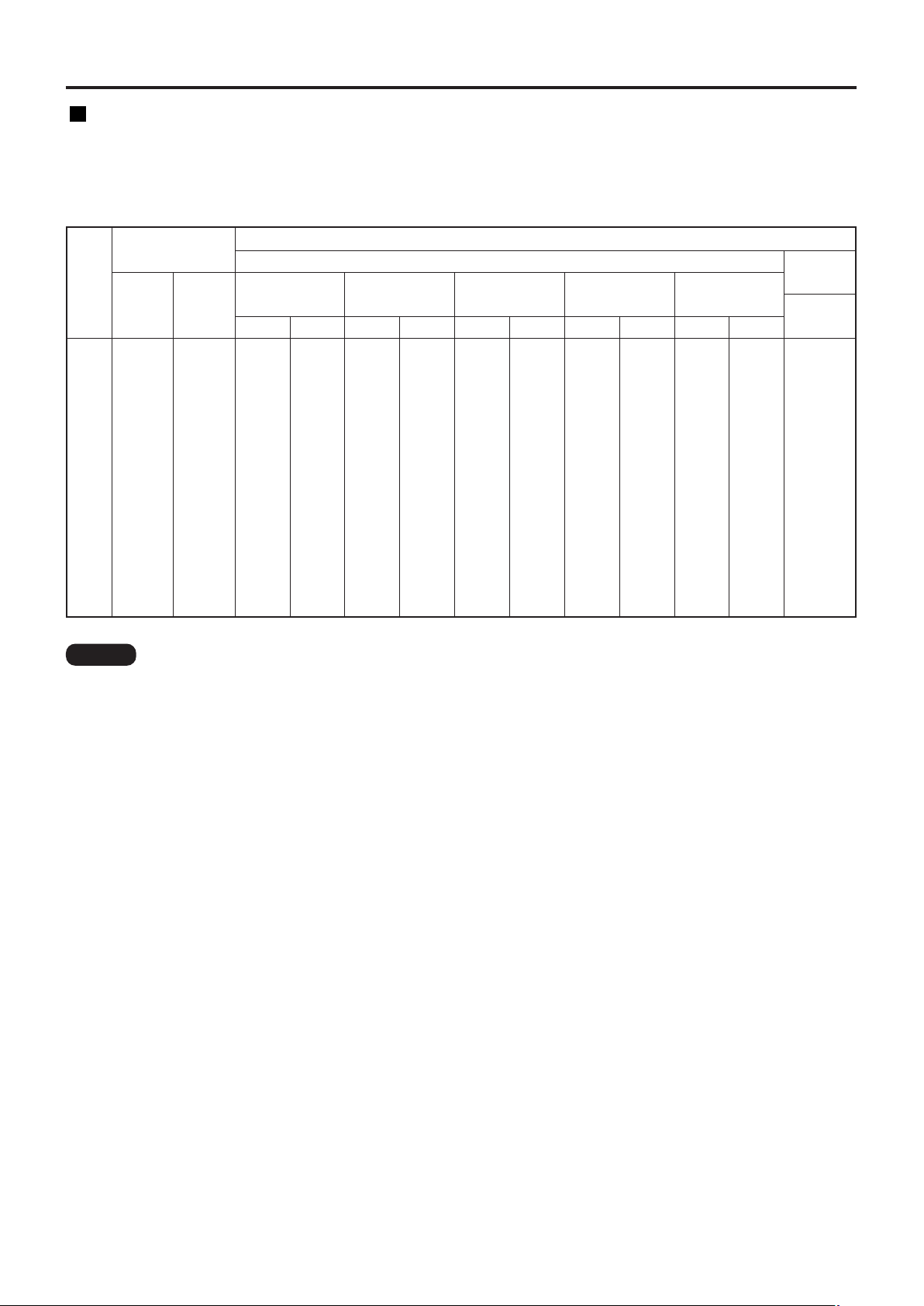
Instalación
Distancias de proyección mediante el tipo de lentes de
proyección (opcional)
(continuación)
Distancias de proyección mediante el tipo de lentes de proyección (para PT-DW7000E)
• Para proporciones dimensionales pantalla 16:9 Unidades: m
Dimensiones de
Tamaño
pantalla
de
(tipo)
70
80
90
100
120
150
200
250
300
350
400
500
600
Altura
efectiva
pantalla
(SH)
0,871
0,996
1,120
1,245
1,494
1,868
2,491
3,113
3,736
4,358
4,981
6,226
7,472
Anchura
efectiva
(SW)
1,549
1,771
1,992
2,214
2,657
3,321
4,428
5,535
6,641
7,748
8,855
11,069
13,282
ET-D75LE1
(1,5-2,0 :1)
Mínimo Máximo
2,32
2,66
3,01
3,35
4,04
5,06
6,78
8,49
10,20
11,91
13,63
17,05
20,48
3,10
3,56
4,02
4,48
5,39
6,77
9,05
11,34
13,63
15,92
18,21
22,78
27,36
ET-D75LE2
(2,0-3,0 :1)
Mínimo Máximo
3,14
3,60
4,06
4,52
5,44
6,81
9,11
11,41
13,71
16,01
18,30
22,90
27,49
Distancia de proyección (L)
Lentes zoom
ET-D75LE3
(3,0-5,0 :1)
Mínimo Máximo
4,72
5,41
6,10
6,79
8,17
10,23
13,68
17,13
20,57
24,02
27,47
34,36
41,25
4,73
5,42
6,11
6,80
8,18
10,24
13,69
17,14
20,58
24,03
27,48
34,37
41,26
7,94
9,09
10,24
11,39
13,69
17,15
22,90
28,66
34,42
40,17
45,93
57,44
68,95
ET-D75LE4
(5,0-8,0 :1)
Mínimo Máximo
7,94
9,09
10,25
11,40
13,70
17,15
22,91
28,67
34,42
40,18
45,93
57,45
68,96
12,71
14,54
16,38
18,21
21,87
27,36
36,51
45,67
54,82
63,97
73,13
91,43
109,74
ET-D75LE8
(8,0-15,0 :1)
Mínimo Máximo
12,43
14,26
16,09
17,92
21,58
27,08
36,23
45,39
54,54
63,69
72,85
91,16
109,47
23,65
27,08
30,51
33,94
40,80
51,10
68,25
85,40
102,55
119,70
136,85
171,16
205,46
Lentes de
enfoque fijo
ET-D75LE5
(0,8 : 1)
1,15
1,33
1,50
1,68
2,03
2,56
3,45
4,33
5,21
-----
-----
-----
-----
Nota
• Las distancias de proyección enumeradas aquí implican un error de ±5%.
•
Distorsiones trapeciales (Keystone) se corrigen a medida que la pantalla se hace más pequeña que la original.
20
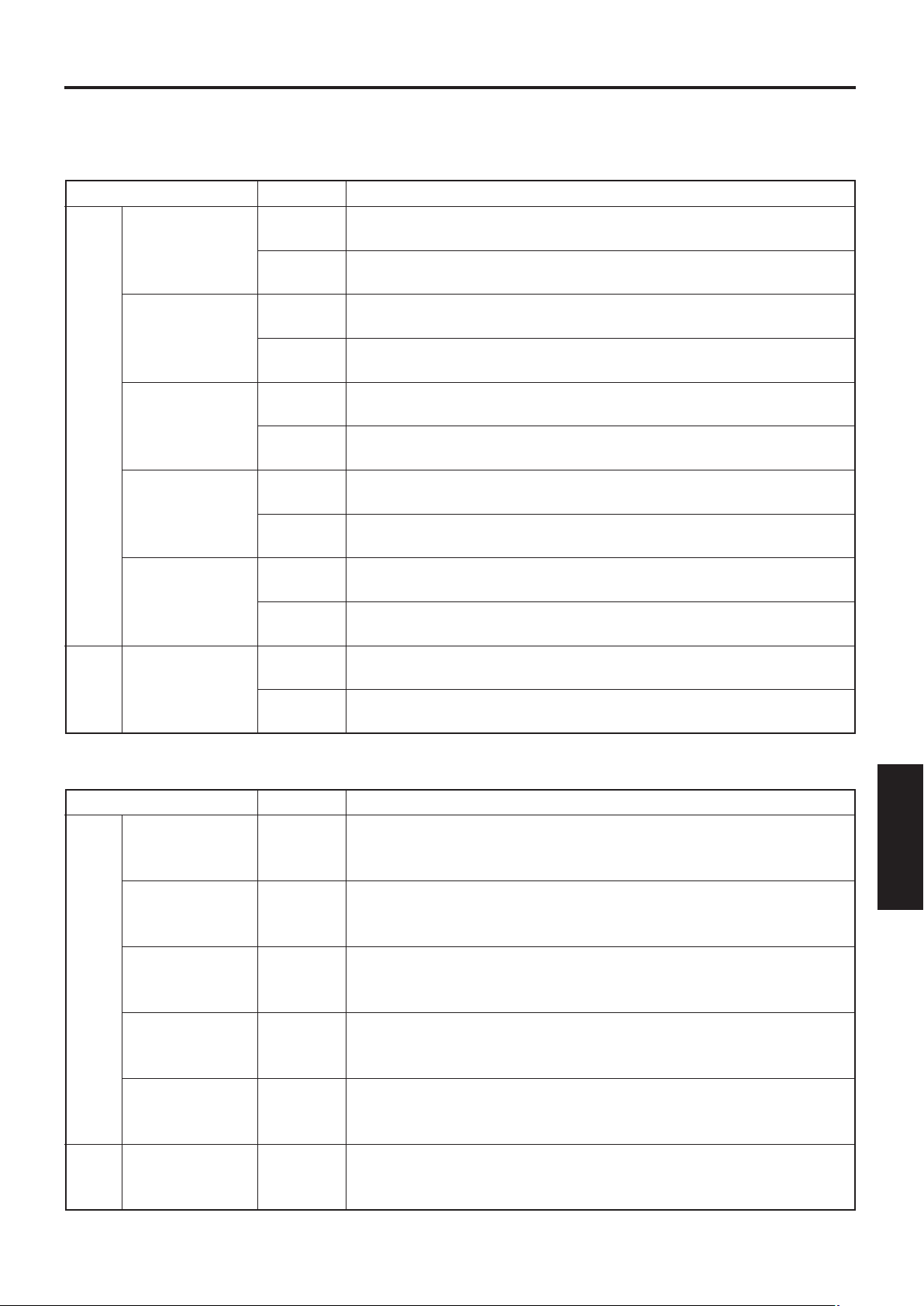
Si el proyector se utiliza con un tamaño de pantalla descrita en el manual, compruebe la dimensión diagonal (tipo)
de su pantalla y calcule la distancia de proyección utilizando las siguientes fórmulas.
Fórmulas de cálculo para distancia de proyección mediante tipos de lentes (para PT-D7700E)
Número de modelo de lente de proyección
ET-D75LE1
(1,5–2,0 :1)
ET-D75LE2
(2,0–3,0 :1)
Lente
zoom
ET-D75LE3
(3,0–5,0 :1)
ET-D75LE4
(5,0–8,0 :1)
ET-D75LE8
(8,0–15,0 :1)
Proporción de dimensiones
4:3
16:9
4:3
16:9
4:3
16:9
4:3
16:9
4:3
16:9
Distancia mínima: L=0,0307 x Diagonal de pantalla (tipo) – 0,0760
Distancia máxima: L=0,0410 x Diagonal de pantalla (tipo) – 0,1004
Distancia mínima: L=0,0334 x Diagonal de pantalla (tipo) – 0,0760
Distancia máxima: L=0,0446 x Diagonal de pantalla (tipo) – 0,1004
Distancia mínima: L=0,0412 x Diagonal de pantalla (tipo) – 0,0795
Distancia máxima: L=0,0617 x Diagonal de pantalla (tipo) – 0,1064
Distancia mínima: L=0,0448 x Diagonal de pantalla (tipo) – 0,0795
Distancia máxima: L=0,0672 x Diagonal de pantalla (tipo) – 0,1064
Distancia mínima: L=0,0617 x Diagonal de pantalla (tipo) – 0,0958
Distancia máxima: L=0,1031 x Diagonal de pantalla (tipo) – 0,1216
Distancia mínima: L=0,0672 x Diagonal de pantalla (tipo) – 0,0958
Distancia máxima: L=0,1123 x Diagonal de pantalla (tipo) – 0,1216
Distancia mínima: L=0,1031 x Diagonal de pantalla (tipo) – 0,1158
Distancia máxima: L=0,1639 x Diagonal de pantalla (tipo) – 0,1013
Distancia mínima: L=0,1123 x Diagonal de pantalla (tipo) – 0,1158
Distancia máxima: L=0,1786 x Diagonal de pantalla (tipo) – 0,1013
Distancia mínima: L=0,1640 x Diagonal de pantalla (tipo) – 0,3862
Distancia máxima: L=0,3072 x Diagonal de pantalla (tipo) – 0,3598
Distancia mínima: L=0,1786 x Diagonal de pantalla (tipo) – 0,3862
Distancia máxima: L=0,3346 x Diagonal de pantalla (tipo) – 0,3598
Fórmula de distancia de proyección (L) Unidad: m
Lente de
enfoque
fijo
ET-D75LE5
4:3
(0,8:1)
16:9
L= 0,0158 x Diagonal de pantalla (tipo) – 0,0835
L= 0,0172 x Diagonal de pantalla (tipo) – 0,0835
Fórmulas de cálculo para distancia de proyección mediante tipos de lentes (para PT-DW7000E)
Número de modelo de lente de proyección
ET-D75LE1
(1,5–2,0 :1)
ET-D75LE2
(2,0–3,0 :1)
Lente
zoom
ET-D75LE3
(3,0–5,0 :1)
ET-D75LE4
(5,0–8,0 :1)
ET-D75LE8
(8,0–15,0 :1)
Proporción de dimensiones
16:9
16:9
16:9
16:9
16:9
Distancia mínima: L=0,0343 x Diagonal de pantalla (tipo) – 0,0760
Distancia máxima: L=0,0458 x Diagonal de pantalla (tipo) – 0,1004
Distancia mínima: L=0,0460 x Diagonal de pantalla (tipo) – 0,0795
Distancia máxima: L=0,0689 x Diagonal de pantalla (tipo) – 0,1064
Distancia mínima: L=0,0689 x Diagonal de pantalla (tipo) – 0,0958
Distancia máxima: L=0,1151 x Diagonal de pantalla (tipo) – 0,1216
Distancia mínima: L=0.1151 x Diagonal de pantalla (tipo) – 0,1158
Distancia máxima: L=0.1831 x Diagonal de pantalla (tipo) – 0,1013
Distancia mínima: L=0,1831 x Diagonal de pantalla (tipo) – 0,3862
Distancia máxima: L=0,3430 x Diagonal de pantalla (tipo) – 0,3598
Fórmula de distancia de proyección (L) Unidad: m
ESPAÑOL
Lente de
enfoque
fijo
ET-D75LE5
(0,8:1)
16:9
L= 0,0176 x Diagonal de pantalla (tipo) – 0,0835
21
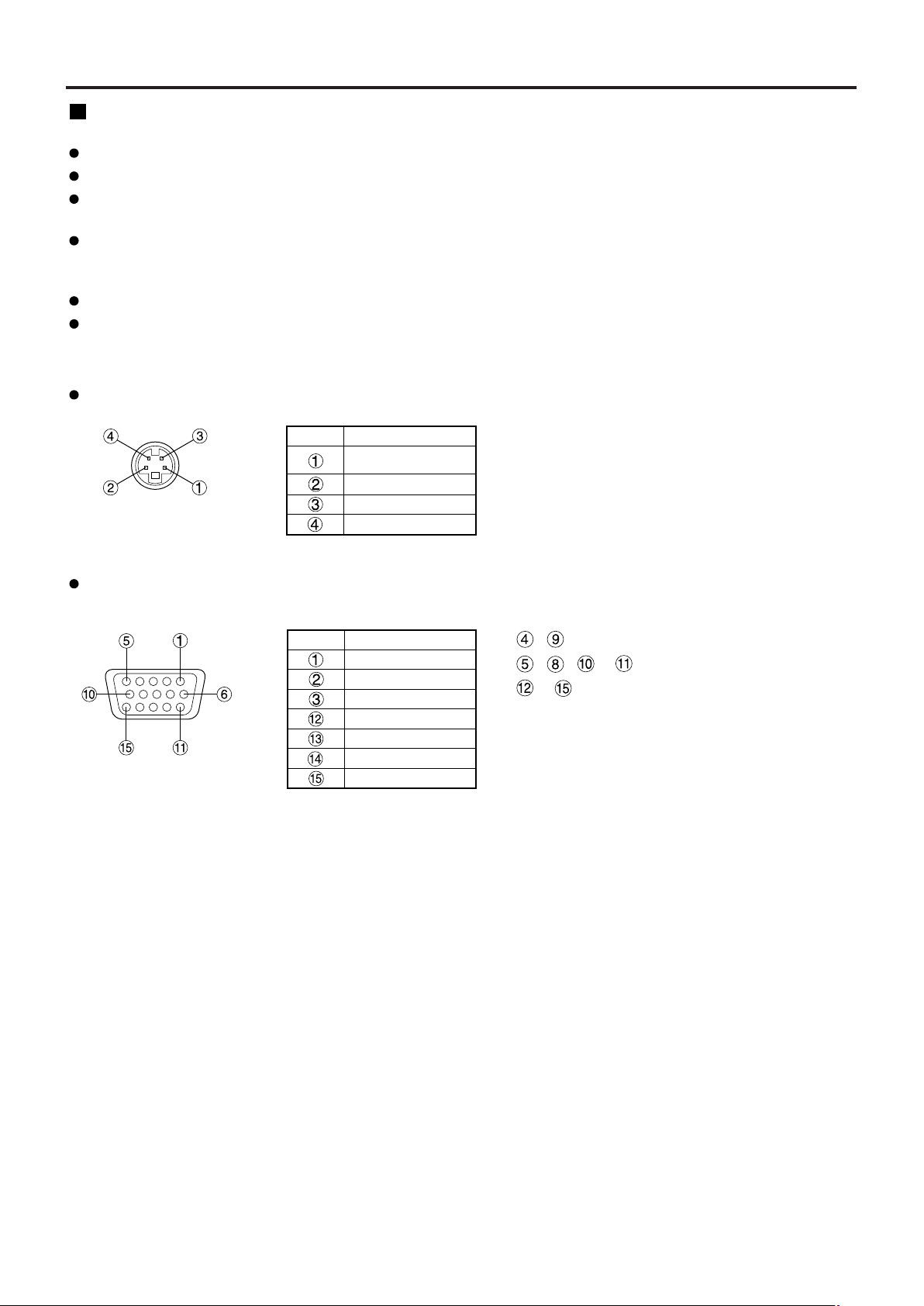
Conexión
Visión exterior
No. de clavijas
Tierra
(señal de color)
Señal de luminancia
Señal de color
Señal
Circuito
(señal de luminancia)
Visión exterior
Señal
R/P
R
G/G • SYNC/Y
B/P
B
SDA
HD/SYNC
VD
SCL
No. de clavijas
Antes de comenzar a conectar
Antes de la conexión, lea cuidadosamente el manual de instrucciones para el dispositivo a conectarse.
Desconecte el conmutador de alimentación de los dispositivos antes de conectar cables.
Si el cable de conexión no se suministra con el dispositivo, o si ningún cable opcional es disponible para la
conexión del dispositivo, prepare un cable de conexión del sistema necesario que se conforme al dispositivo.
Señales de vídeo conteniendo demasiadas fluctuaciones pueden hacer que la imagen en la pantalla
aleatoriamente bamboleen y oscilen. En este caso, se tiene que conectar un corrector de base de tiempo
(TBC).
El proyector acepta las siguientes señales: vídeo, S-vídeo, RGB analógico y módulo de entrada opcional.
Algunos modelos PC no pueden conectarse al proyector.
El pin-out (salida de perno) y nombres de señal del terminal S-VIDEO IN se muestran en el diagrama de abajo.
El pin-out (salida de perno) y nombres de señal del terminal de entrada de RGB2 se muestran en el diagrama
de abajo.
– no son asignadas.
– , y son terminales GND.
y son efectivos si el PC tiene las funciones
correspondientes.
22
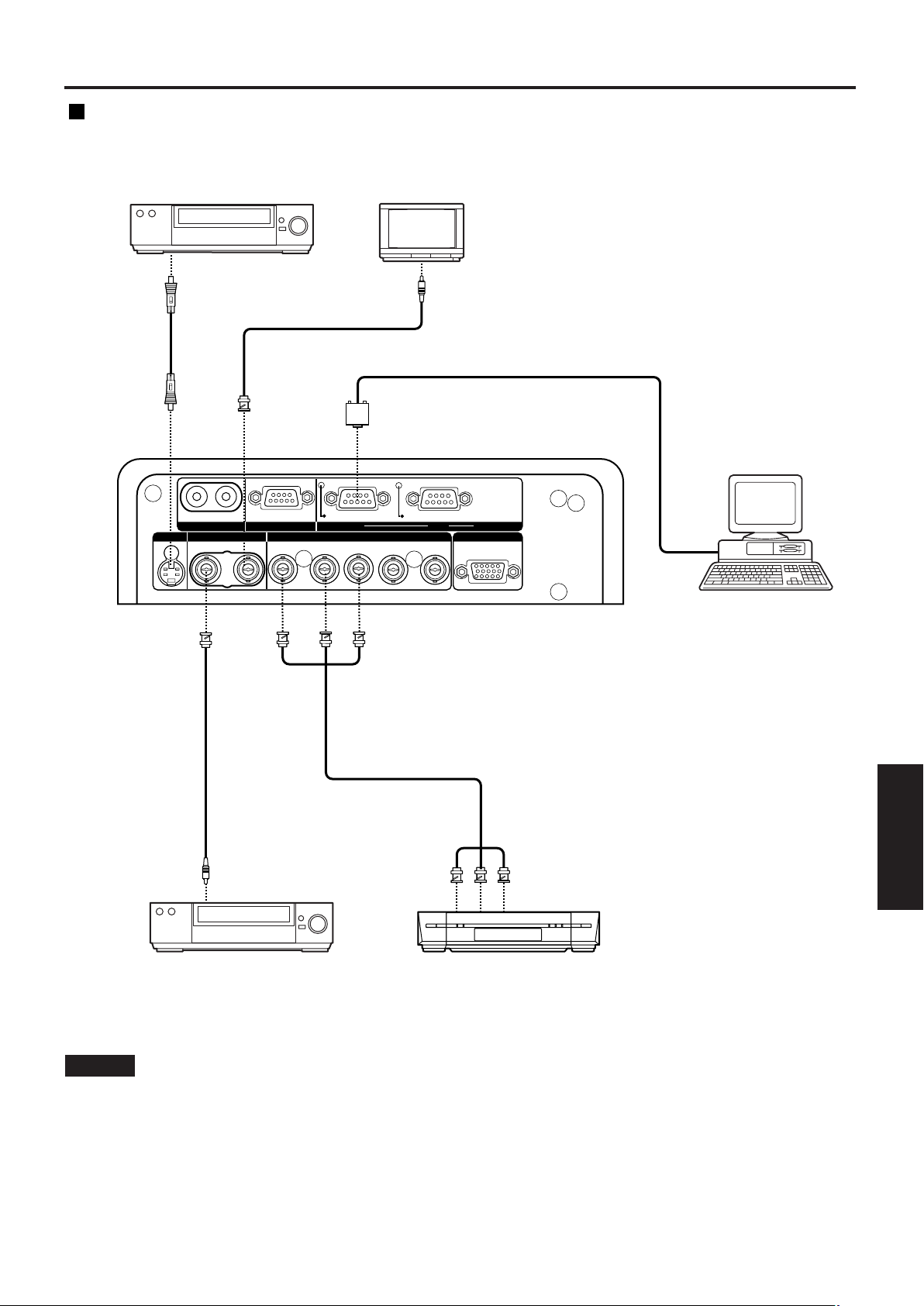
SERIAL
S-VIDEO
VIDEO
REMOTE 1
RGB 1 IN
IN
IN
IN
OUT
OUT
OUT
SYNC/HD VDB/PBG/Y
REMOTE 2
R/PR
RS-232C (G) / RS-422 (R)RS-232C (G) / RS-422 (R)
IN
RGB 2 IN
Platina de vídeo
de alta-visión
PC de control
Monitor de color
Rojo (conectado al terminal PR)
Azul (conectado al terminal P
B)
Verde (conectado al terminal Y)
Platina de vídeo
(con corrector de base
de tiempo incorporado)
Platina de vídeo
(con corrector de base
de tiempo incorporado)
Ejemplo de conectar con dispositivos Vídeo
Atención
• Cuando conecte con una platina de vídeo, asegúrese de utilizar el incorporado con un corrector de
base (TBC) utilice un TBC entre el proyector y la platina de vídeo.
• Si se conectan señales de ráfaga no estándar, la imagen puede distorsionarse. Si éste es caso,
conecte un TBC entre el proyector y la platina de vídeo.
ESPAÑOL
23
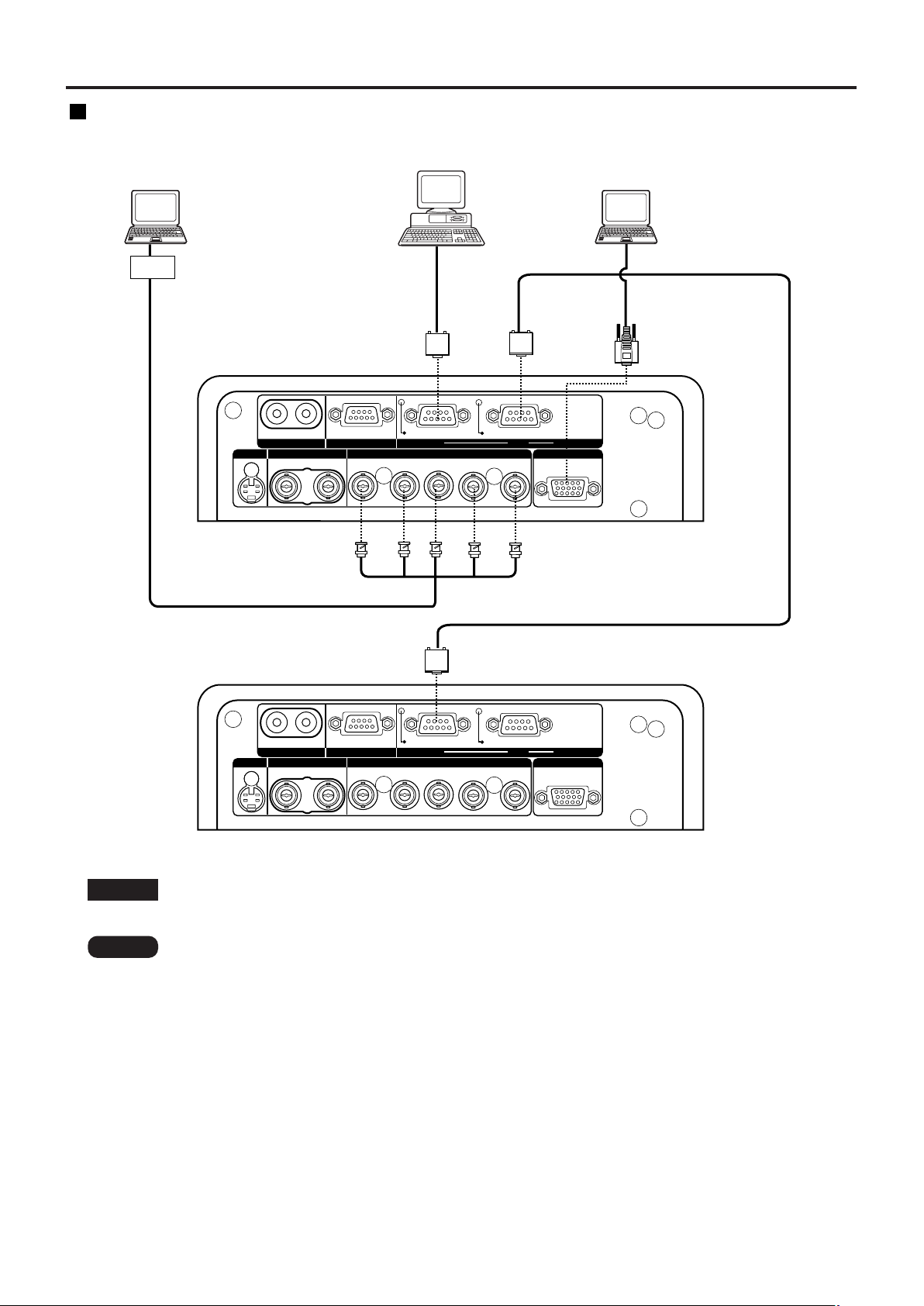
SERIAL
S-VIDEO
VIDEO
REMOTE 1
RGB 1 IN
IN
IN
IN
OUT
OUT
OUT
SYNC/HD VDB/P
B
G/Y
REMOTE 2
R/P
R
RS-232C (G) / RS-422 (R)RS-232C (G) / RS-422 (R)
IN
SERIAL
S-VIDEO
VIDEO
REMOTE 1
RGB 1 IN
IN
IN
IN
OUT
OUT
OUT
SYNC/HD VDB/P
B
G/Y
REMOTE 2
R/P
R
RS-232C (G) / RS-422 (R)RS-232C (G) / RS-422 (R)
IN
RGB 2 IN
RGB 2 IN
I/F
PC PC
Control PC
Conexión
Ejemplo de conexión con ordenadores personales
Atención
Nota
• Cuando se desconecta la alimentación principal de la unidad principal, también se desconecta la
alimentación del PC.
• Para las especificaciones de las señales RGB que pueden aplicarse del PC, vea la hoja de datos
en la página 104.
• Si su PC tiene la característica de reanudar (última memoria, el ordenador puede que no funcione
adecuadamente hasta que la capacidad de reanudar se deshabilite.
24
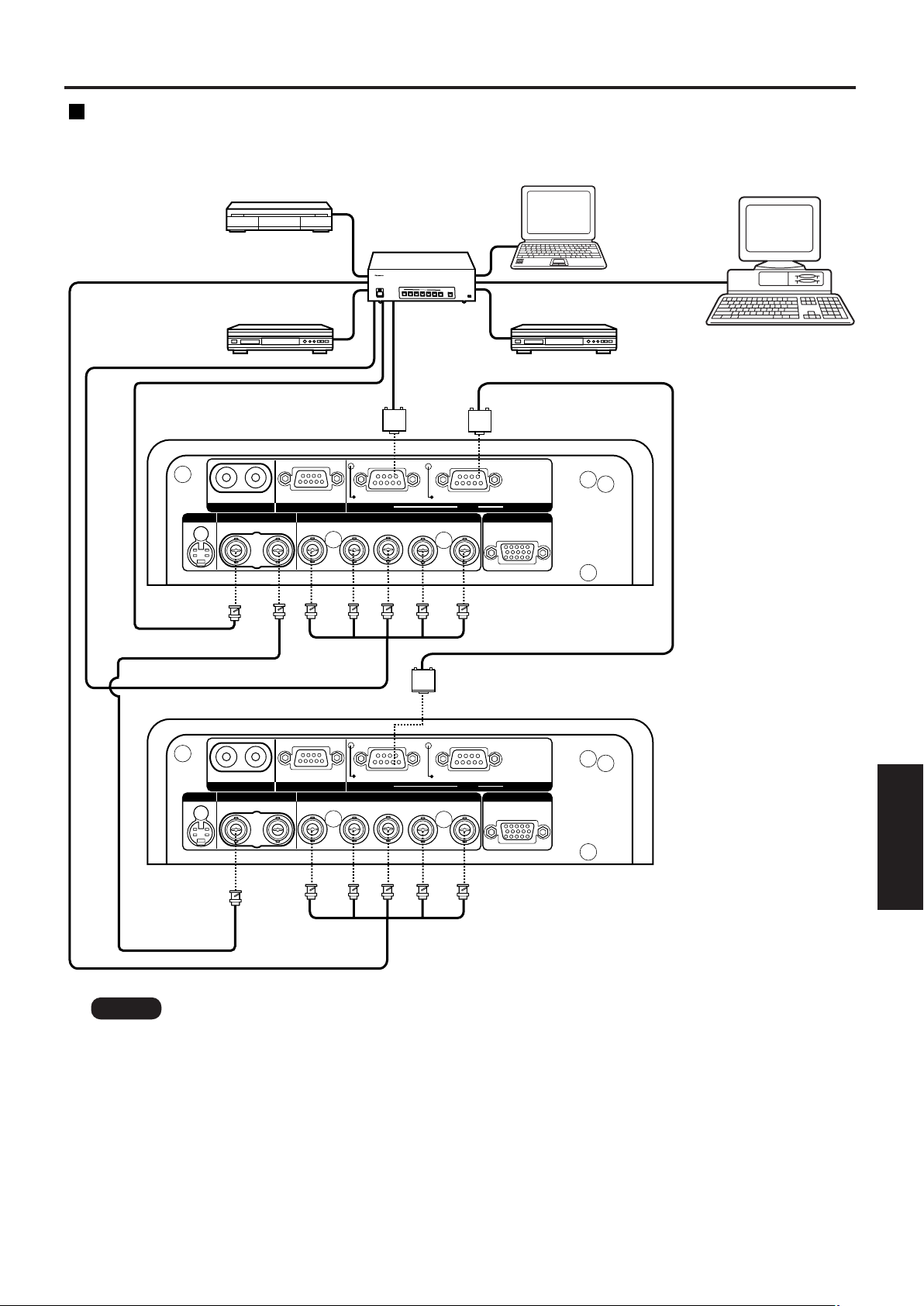
SERIAL
S-VIDEO
VIDEO
REMOTE 1
RGB 1 IN
IN
IN
IN
OUT
OUT
OUT
SYNC/HD VDB/PBG/Y
REMOTE 2
R/PR
RS-232C (G) / RS-422 (R)RS-232C (G) / RS-422 (R)
IN
SERIAL
S-VIDEO
VIDEO
REMOTE 1
RGB 1 IN
IN
IN
IN
OUT
OUT
OUT
SYNC/HD VDB/PBG/Y
REMOTE 2
R/PR
RS-232C (G) / RS-422 (R)RS-232C (G) / RS-422 (R)
IN
RGB 2 IN
RGB 2 IN
O
F
F
O
F
F
P
O
W
E
R
O
N
I
N
P
U
T
S
E
L
E
C
T
1
2
34
5
6
V
P
O
N
/
O
F
F
S
i
g
n
a
l
S
e
l
e
c
t
o
r
T
W
-
S
W
S
Sintonizador de
radiodifusiones digitales
Reproductor de DVD
Selector de señales
Platina de vídeo
(con corrector de base
detiempo incorporado)
Ordenador portátil
Control PC
Ejemplo de conexión con el selector de señales
Nota
• Cuando se conmuten señales múltiples del mismo tipo y se introduzcan en RGB1 IN (por ejemplo,
cuando se conmuten señales de alta-visión múltiples para utilizarlas), utilice un selector de señal
dedicado. Cuando el selector de señal se conecte al proyector con un cable RS-232C, las señales
podrán utilizarse separadamente según el terminal de entrada del selector de señal.
• Cuidadosamente lea también el manual de instrucciones para el selector de señales.
ESPAÑOL
25
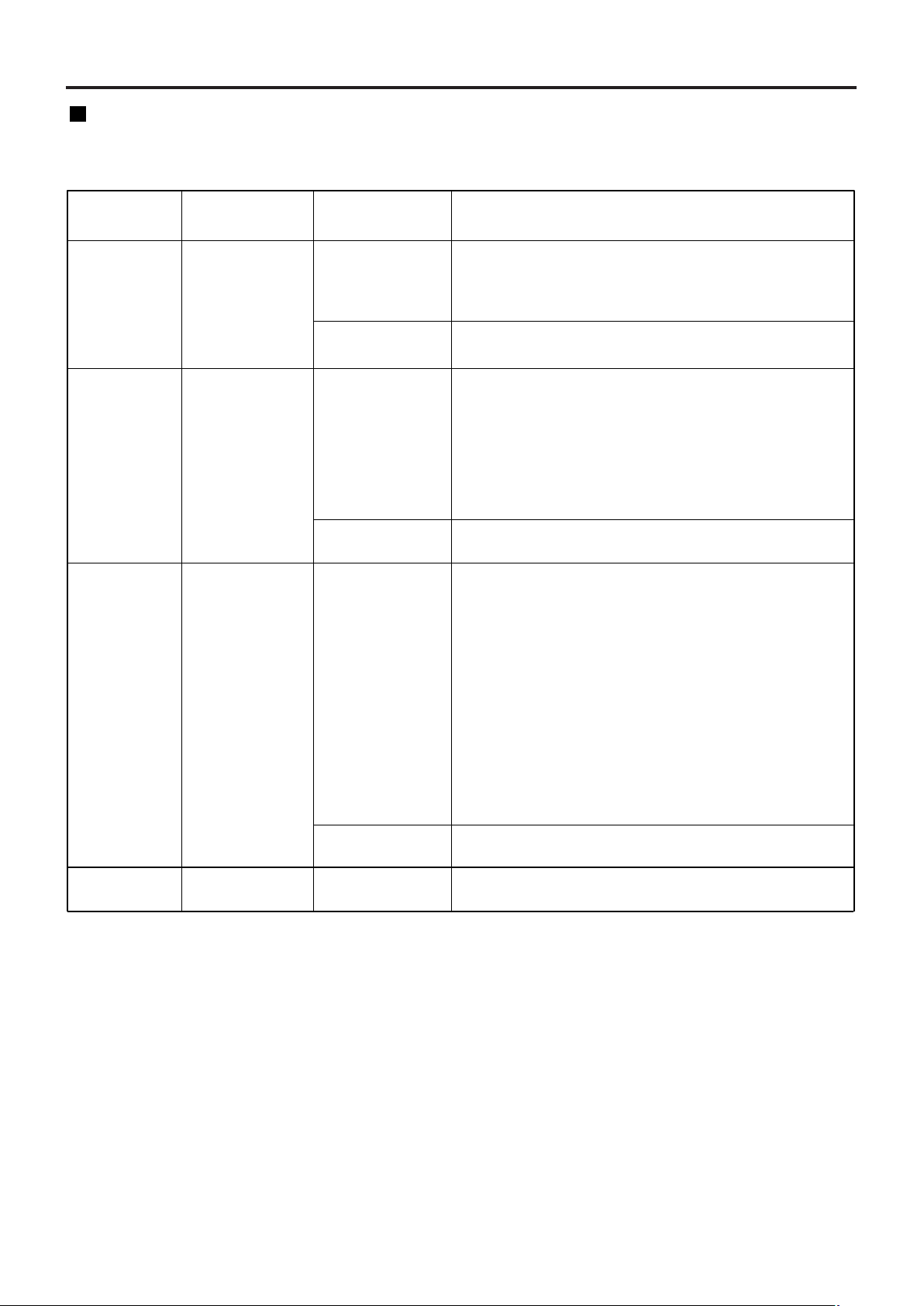
Instalación del módulo de entrada
Conforma SMPTE259M : 480i, 576i
10BASE-T/100BASE-TX
Conforma SMPTE259M : 480i, 576i
Conforma SMPTE292M :
720/60p, 720/59,94p, 720/50p
1 035/60i, 1 035/59,94i, 1 080/60i, 1 080/59,94i
1 080/50i, 1 080/24sF, 1 080/23,98sF, 1 080/30p
1 080/29,97p, 1 080/25p, 1 080/24p, 1 080/23,98p
10BASE-T/100BASE-TX
Enlace simple DVI-D que cumple con la HDCP *1,
Conforma DVI 1.0
EDID1 :
480p, 576p, 720/60p, 720/59,94p, 720/50p
1 080/60i, 1 080/59,94i, 1 080/50i, 1 080/24sF,
1 080/23,98sF
1 080/30p, 1 080/29,97p, 1 080/25p, 1 080/24p,
1 080/23,98p
EDID2 :
Resolución indicable VGA - UXGA (no entrelazada)
Frecuencia de reloj por puntos 25 - 162MHz
10BASE-T/100BASE-TX
10BASE-T/100BASE-TX
Módulo
No. de modelo
de módulo
Terminal Formatos de señales soportados
Módulo de
entrada SD-SDI
ET-MD77SD1
Entrada BNC x 1
Salida BNC x 1
Módulo de
entrada
HD/SD-SDI
ET-MD77SD3
Entrada BNC x 1
Salida BNC x 1
Módulo de
entrada de
DVI-D
ET-MD77DV
Entrada
DVI-D 24p
x 1
Entrada RJ-45 x 1
Entrada RJ-45 x 1
Entrada RJ-45 x 1
Módulo de red
ET-MD77NT
Entrada RJ-45 x 1
*1...HDCP (High-bandwidth Digital Content Protection)
HDCP es una especificación para codificar señales de imágenes digitales que fue desarrollada para proteger
el contenido digital. Las señales de salida DVI/HDMI procedentes del equipo que cumple con HDCP han sido
codificadas por las especificaciones HDCP para asegurar la protección del contenido, pero el módulo de
entrada DVI es capaz de visualizar correctamente las imágenes digitales porque cumple con la especificación
HDCP.
(opcional)
Instalando el módulo de entrada
Tipos de los módulos de entrada (opcional)
Prepare de antemano un módulo de entrada (opcional) compatible con las señales de entrada del sistema.
26
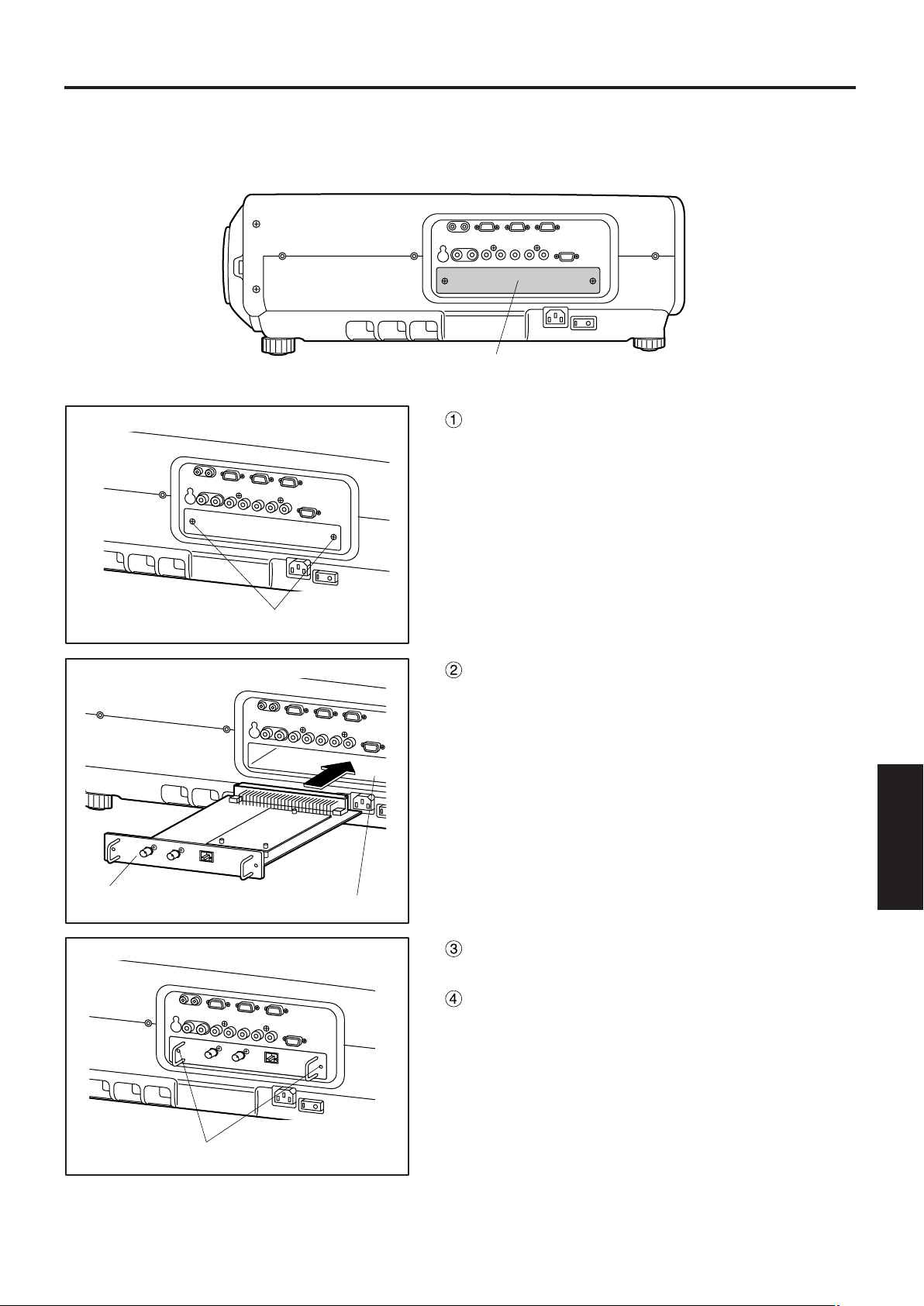
Procedimiento de instalación
Tapa de ranura
Remueva dos tornillos.
Módulo de entrada
Ranura
Apriete los dos tornillos.
Desconecte la alimentación antes de instalar el módulo de entrada
Remueva la tapa de la ranura.
Inserte el módulo de entrada.
ESPAÑOL
Fije el módulo de entrada.
Registre la señal de entrada.
El proyector necesita registrar el tipo de señal de
entrada después de la instalación del módulo de
entrada.
(Para detalles sobre la registro de las señales de
entrada, refiera a las páginas 38-41.)
27
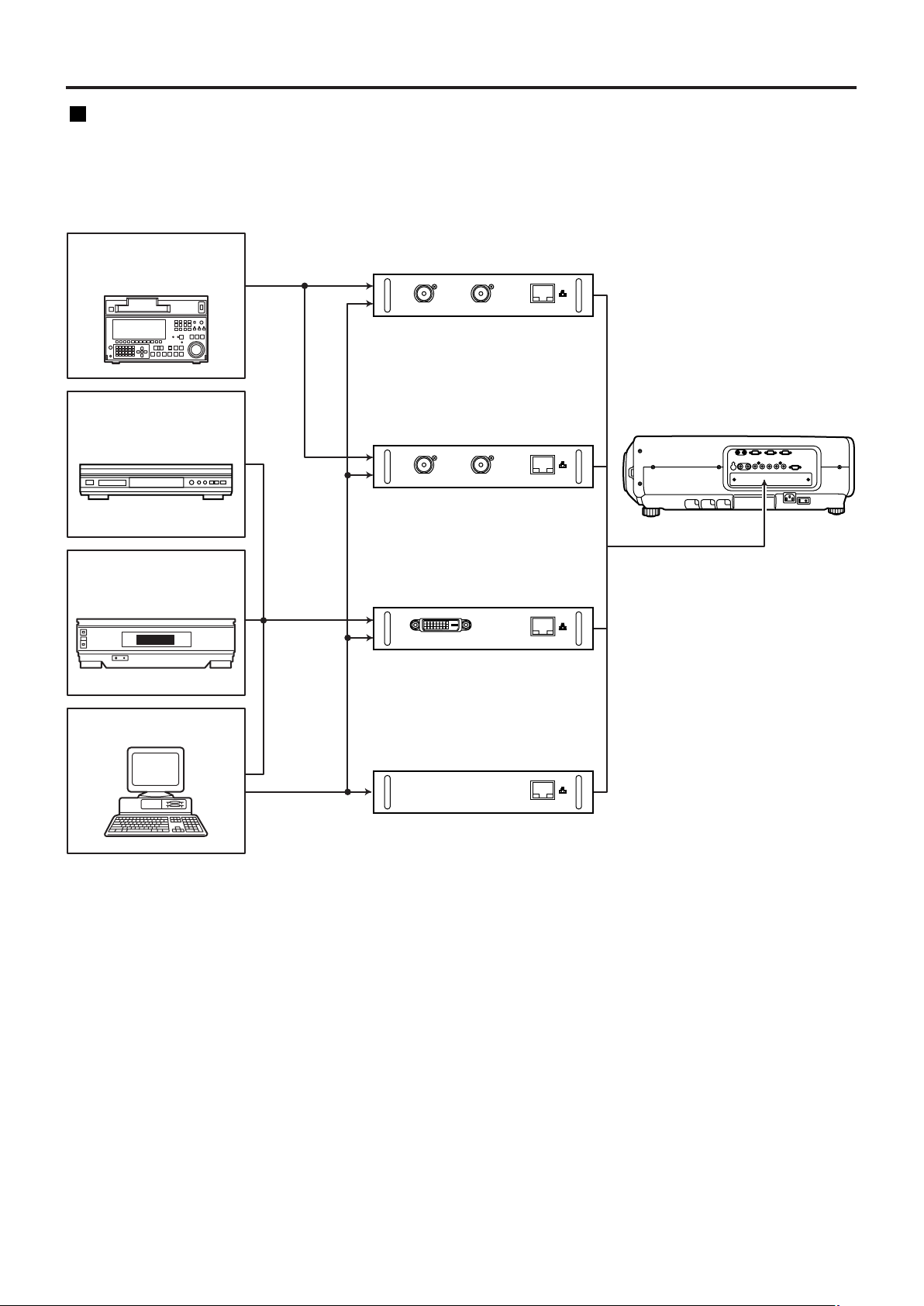
Módulo de entrada
SD-SDI ET-MD77SD1
Módulo de entrada DVI-D
ET-MD77DV
Módulo de red
ET-MD77NT
Señal SDI
Señal
DVI
LAN
10BASE-T/
100BASE-TX
Proyector
Platina HD digital
de alta-visión
Reproductor DVD
VCR digital
comercial
PC
Módulo de entrada
HD/SD-SDI ET-MD77SD3
Instalación del módulo de entrada (opcional)
Conectando señales al módulo de entrada
Cuando instale el proyector, es necesario conectar señales al módulo de entrada de acuerdo al equipo de
conexión.
Refiera al diagrama siguiente para establecer la conexión apropiada de señal.
28
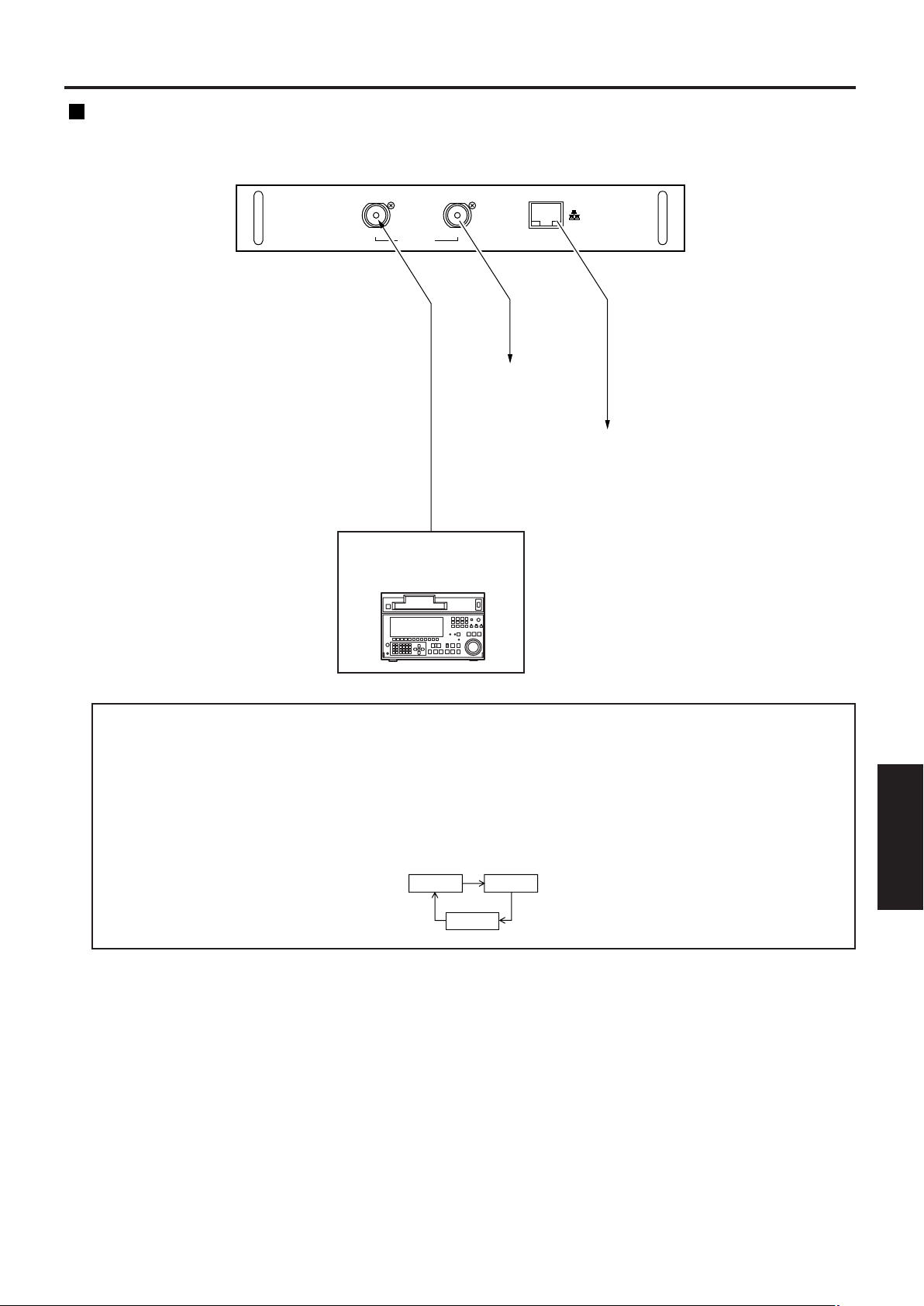
SD-SDI Module
ET-MD77SD1
IN
SERIAL
OUT
LAN
Señal SD-SDI
Salida de señal SD-SDI
(activa a través)
Terminal LAN
(10BASE-T / 100BASE-TX)
VCR digital
comercial
Módulo de entrada SD-SDI (opcional) ET-MD77SD1 (para 480i/576i)
Para conocer detalles de la
función de red, consulte la
página 82.
AUTO 480i
576i
Conexión de la señal al módulo de entrada SD-SDI
• Inserte el módulo de entrada adecuado para especificaciones de señal de entrada.
• Normalmente utilice SYSTEM SELECCTOR en “AUTO”.
• La detección automática puede funcionar mal si se conecta cualquier señal inestable. Si esto sucede,
conmute a un sistema que sea compatible con el formato de señal utilizando el botón SYSTEM
SELECTOR.
• Utilice el botón SYSTEM SELECTOR para alternar los sistemas del módulo de entrada que soporta dos
tipos de especificaciones de señal. Al alternar, las señales de entrada se indican en la pantalla y se
despejan automáticamente.
ESPAÑOL
29
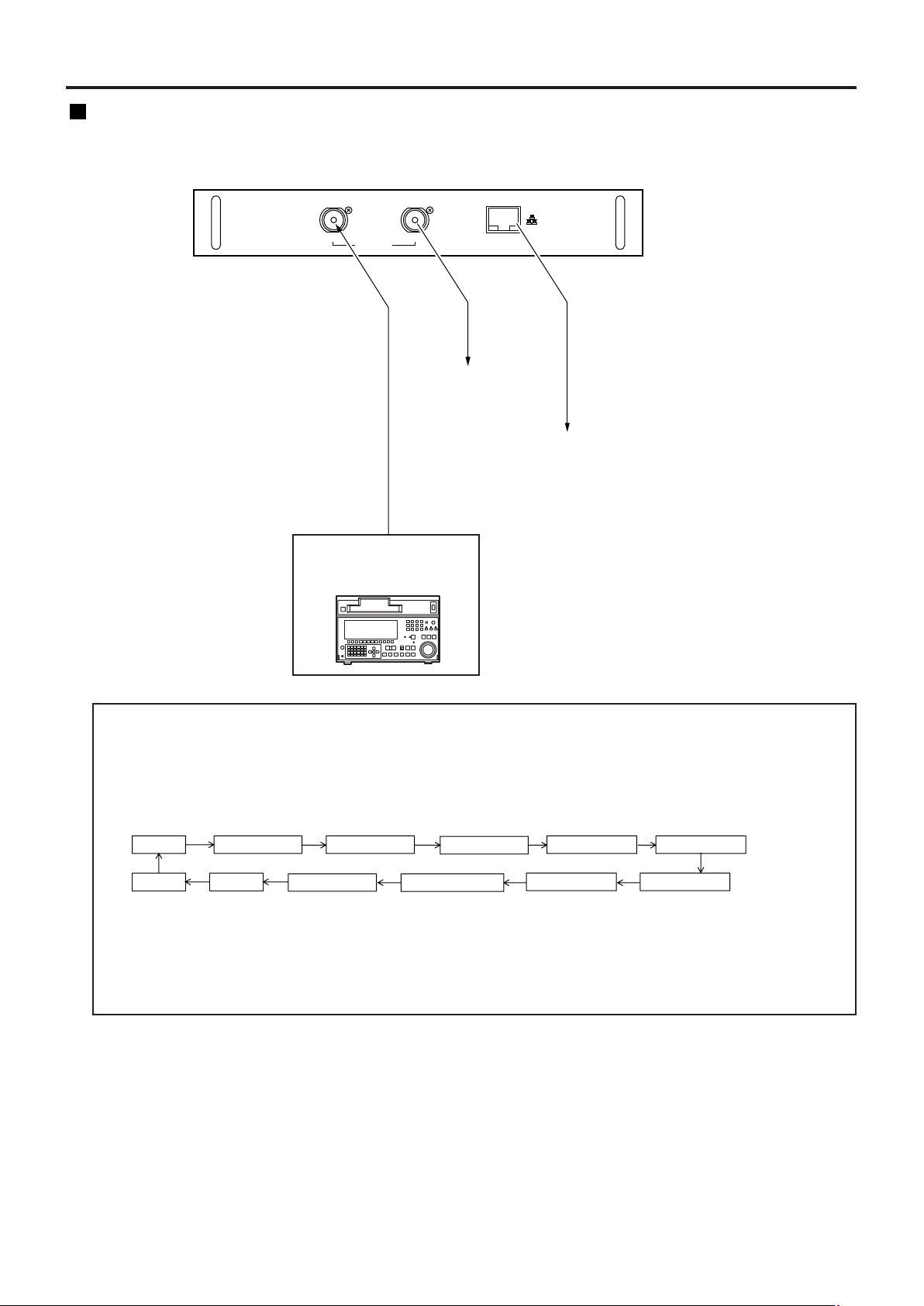
Instalación del módulo de entrada (opcional)
HD/SD-SDI
Module
ET-MD77SD3
IN
SERIAL
OUT
LAN
Módulo de entrada HD/SD-SDI (opcional) ET-MD77SD3 (para HD/SD)
Terminal LAN
(10BASE-T / 100BASE-TX)
Para conocer detalles de la
función de red, consulte la
página 82.
Señal HD-SDI o
SD-SDI
Salida de señal
HD-SDI o SD-SDI
(activa a través)
VCR digital
comercial
Conexión de la señal al módulo de entrada HD/SD-SDI
• Inserte el módulo de entrada que cumpla las especificaciones de señal de entrada.
• Normalmente, utilice SYSTEM SELECTOR en “AUTO”.
• Utilizando el botón SYSTEM SELECTOR que soporta 9 tipos (15 formatos) de normas de señales HD
(SMPTE292M) y 2 tipos de normas de señales SD (SMPTE259M) mostrados abajo se puede seleccionar
cualquiera de los sistemas de formatos cambiando entre cualquiera de ellos. Durante el proceso de
selección, las señales de entrada y otra información aparecen en la pantalla y se cancelan
automáticamente.
AUTO
1 080/60i 1 035/60i 720/60p 1 080/24p 1 080/50i
576i 480i 720/50p 1 080/24sF 1 080/25p 1 080/30p
• La detección automática puede funcionar mal si se conecta cualquier señal inestable. Si esto sucede,
conmute a un sistema que sea compatible con el formato de señal utilizando el botón SYSTEM
SELECTOR.
• Utilice un cable 5CFB o superior para conexión para transmitir la información de imagen sin error.
(Ejemplo: 5CFB,5CFTX,7CFB etc.)
30
